Page 1
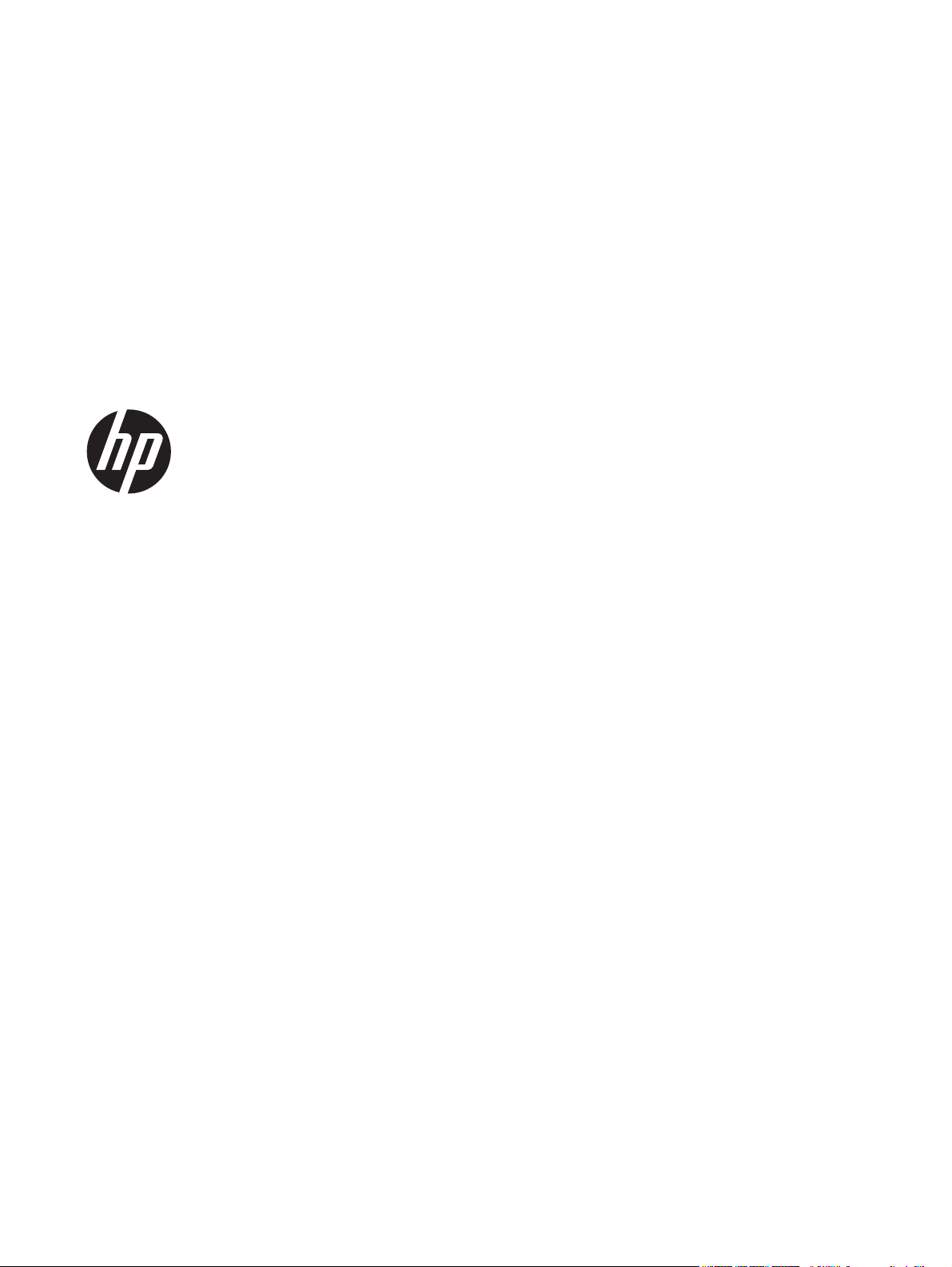
HP Scanjet Pro 3000 s2
Guia de l'usuari
Page 2
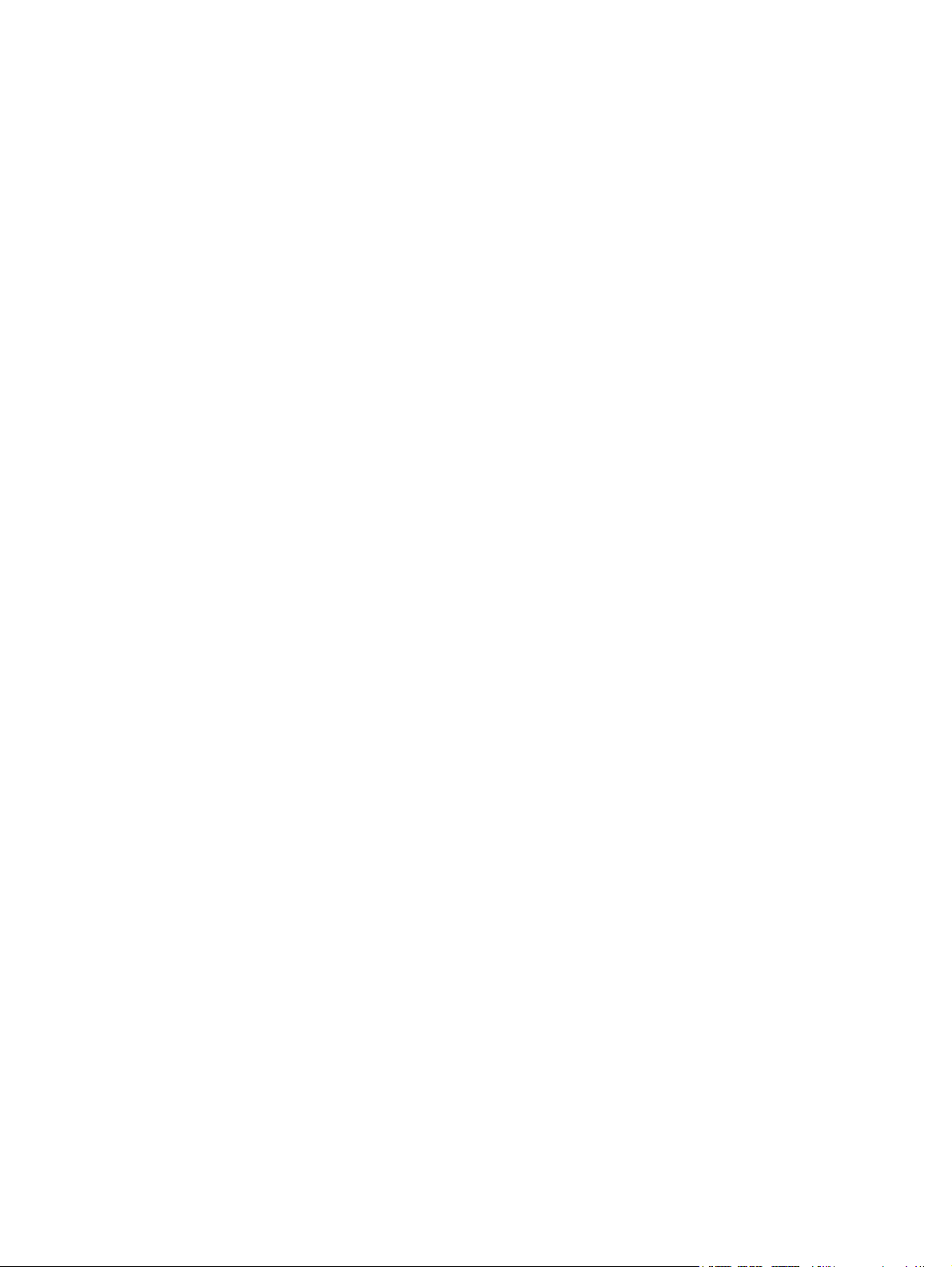
Copyright i llicència
Notes sobre marques comercials
© 2013 Copyright Hewlett-Packard
Development Company, L.P.
Es prohibeix la reproducció, adaptació o
traducció sense un permís previ per escrit,
excepte en els casos permesos per les lleis
de copyright.
La informació continguda aquí està
subjecta a canvi sense avís previ.
Les úniques garanties dels productes i
serveis d'HP s'estipulen a les declaracions
de garantia explícites que acompanyen
aquests productes i serveis. Res del que
s'inclou aquí s'ha d'interpretar com a
garantia addicional. HP no es fa
responsable dels errors tècnics o d'edició ni
de les omissions que es puguin trobar en
aquest document.
ENERGY STAR és una marca de serveis
registrada als Estats Units que pertany a la
United States Environmental Protection
Agency.
Microsoft i Windows són marques
comercials registrades de Microsoft
Corporation.
Edició 1, 5/2013
Page 3
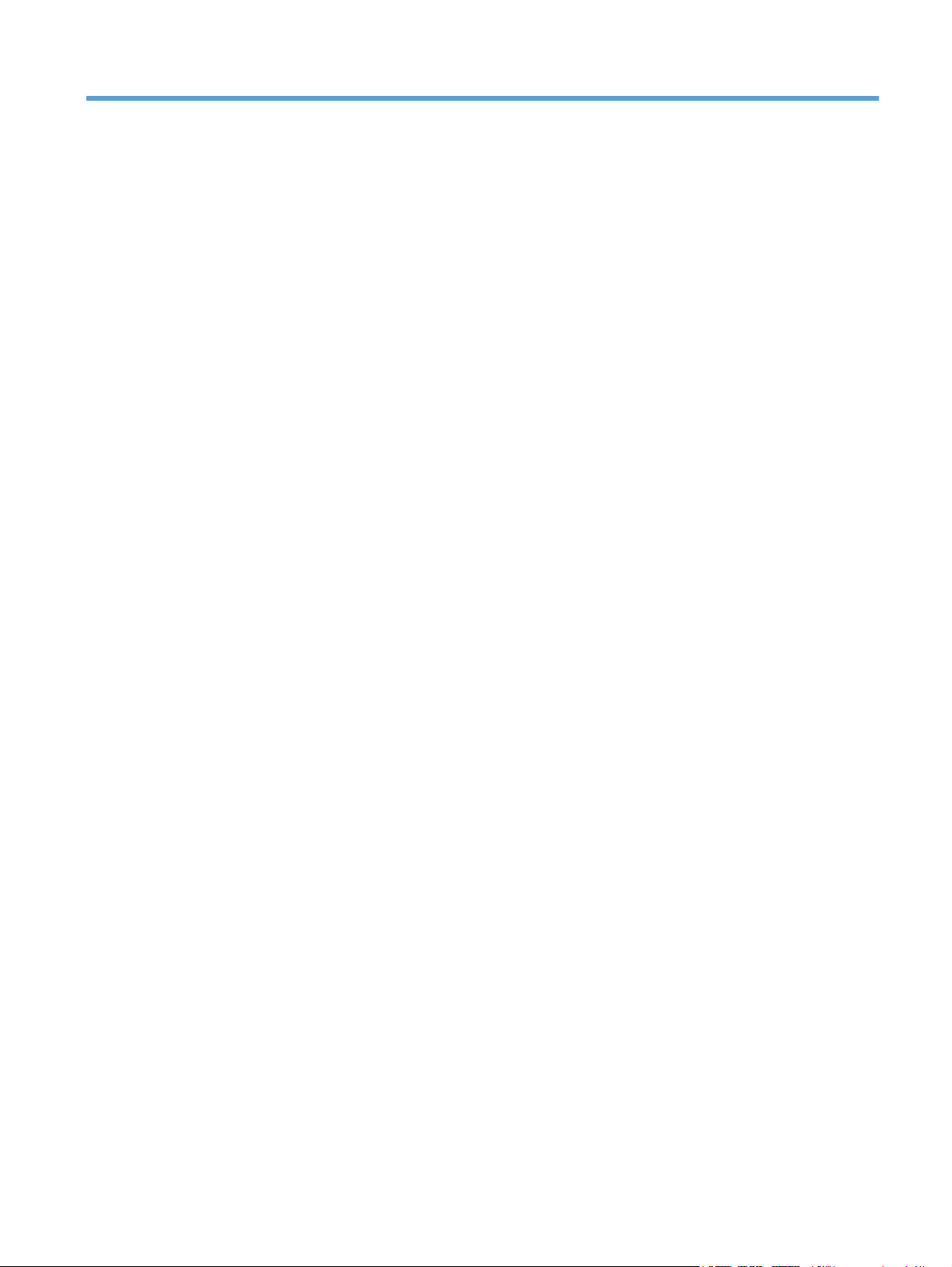
Índex de continguts
1 Informació bàsica del producte ..................................................................................................................... 1
Característiques del producte .............................................................................................................. 2
Recorregut pel producte ....................................................................................................................... 3
Vista frontal .......................................................................................................................... 3
Tauler de control .................................................................................................................. 3
Vista posterior ...................................................................................................................... 4
Informació de les dreceres d'escaneig ................................................................................................. 5
Programari de l'escàner ....................................................................................................................... 5
Programari d'escaneig (Windows) ....................................................................................... 5
Programari HP Easy Scan .................................................................................. 5
HP Scanner Tools Utility (Utilitat d'eines de l'escàner d'HP) ............................... 6
HP TWAIN ........................................................................................................... 6
Programari d'escaneig (Mac) ............................................................................................... 6
Sleep Mode (mode hibernació) i configuració d'apagada automàtica .................................................. 7
HP EveryPage Ultrasonic (Windows) ................................................................................................... 8
2 Ús de l'escàner ................................................................................................................................................ 9
Càrrega d'originals ............................................................................................................................... 9
Consells per a la càrrega ..................................................................................................... 9
Càrrega de documents ...................................................................................................... 11
Càrrega de targetes ........................................................................................................... 14
Inici d'un escaneig des del programari ............................................................................................... 15
Ús del programari d'escaneig ............................................................................................................. 15
Com obtenir actualitzacions de programari ....................................................................... 15
Programari de Windows .................................................................................................... 15
Escaneig des d'HP Easy Scan .......................................................................... 15
Escaneig des d'altres aplicacions ..................................................................... 15
Escaneig al núvol .............................................................................................. 16
Treball amb dreceres d'escaneig ...................................................................... 16
Visualització de les dreceres d'esacaneig ........................................ 16
Creació de dreceres d'escaneig ....................................................... 17
CAWW iii
Page 4
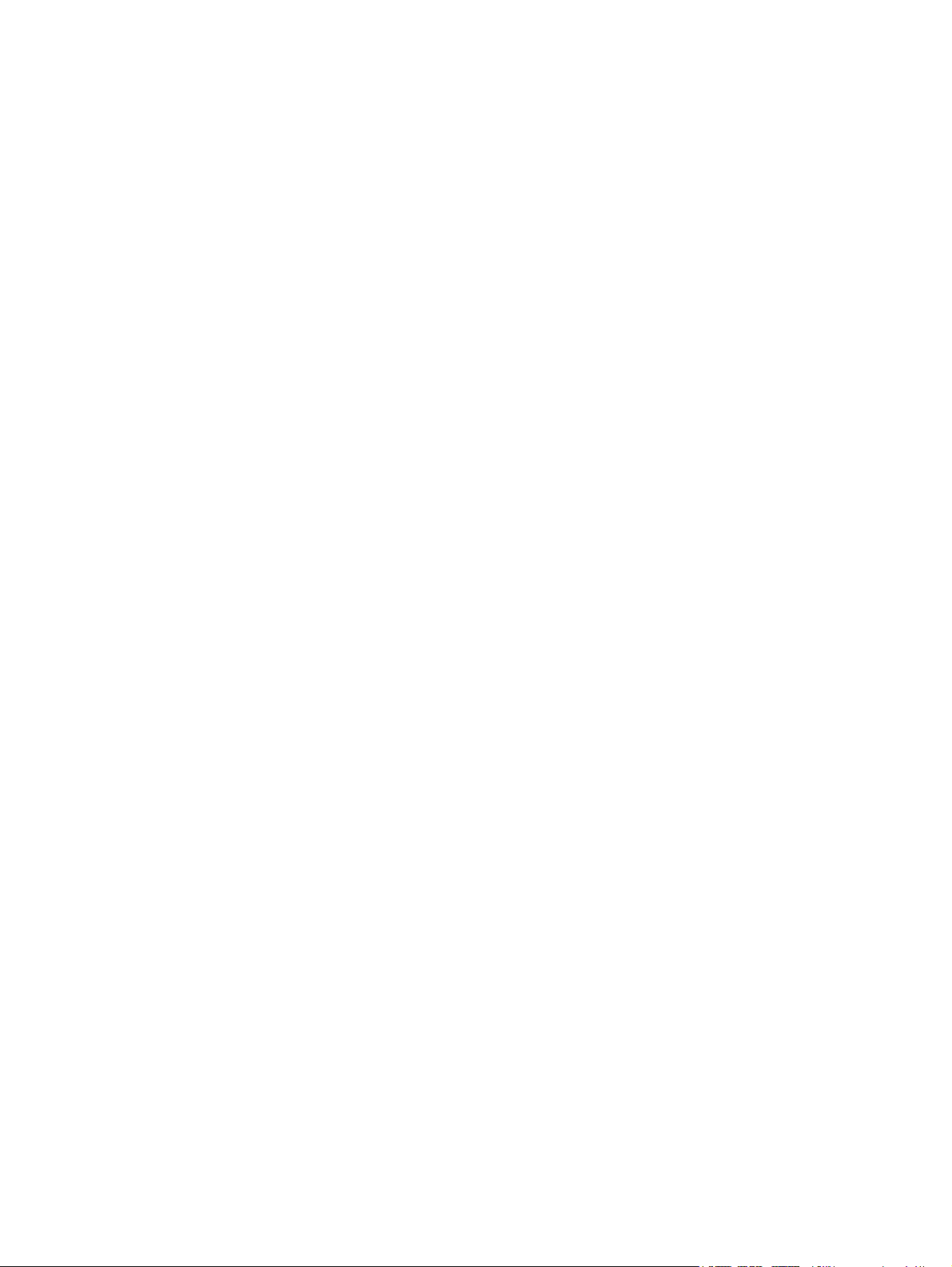
Importació i exportació de dreceres d'escaneig ............................... 17
Aplicació d'un filtre de fons ................................................................................ 17
HP EveryPage Ultrasonic .................................................................................. 18
Programari Mac ................................................................................................................. 18
Escaneig de documents .................................................................................... 18
Escaneig a un correu electrònic ........................................................................ 19
Escaneig des d'altres aplicacions ..................................................................... 19
3 Tractament i manteniment ........................................................................................................................... 21
HP Scanner Tools Utility (utilitat d'eines de l'escàner d'HP) Pestanya de manteniment (Windows) . 22
HP Utility (Mac) .................................................................................................................................. 22
Comandes de subministraments de manteniment i d'escaneig ......................................................... 22
Neteja de les tires de l'escàner .......................................................................................................... 22
Neteja del recorregut del paper .......................................................................................................... 24
Neteja dels rodets .............................................................................................................................. 25
Substitució del rodet i del dispositiu de separació .............................................................................. 29
4 Solució de problemes ................................................................................................................................... 30
Consells bàsics sobre resolució de problemes .................................................................................. 31
Resolució de problemes de la instal·lació de l'escàner ...................................................................... 32
Comprovació dels cables ................................................................................................... 32
Desinstal·lació i reinstal·lació dels controladors d'eines HP Scanjet (Windows) ............... 33
Problemes d'inici o de maquinari de l'escàner ................................................................................... 34
Comprovació de la connexió USB ..................................................................................... 34
Comprovació que arribi electricitat a l'escàner .................................................................. 35
Reinici de l'escàner ............................................................................................................ 35
L'escàner ha deixat de funcionar correctament ................................................................. 36
Problemes de funcionament de l'escàner .......................................................................................... 37
L'escàner no s'engega ....................................................................................................... 37
L'escàner es va apagant .................................................................................................... 37
L'escàner no comença a escanejar immediatament ......................................................... 38
L'escàner escaneja només una cara d'una pàgina de dues cares .................................... 38
Falten pàgines escanejades al resultat de l'escaneig ....................................................... 38
La imatge escanejada apareix borrosa .............................................................................. 39
Les pàgines escanejades apareixen desordenades en el resultat de l'escaneig .............. 39
Optimització de les velocitats d'escaneig i de les tasques ................................................ 39
L'escaneig ha sortit completament negre o completament blanc ...................................... 39
Les imatges escanejades no surten rectes ....................................................................... 40
Apareixen línies blanques verticals a la pàgina impresa ................................................... 40
Apareixen línies de colors sobre la pàgina impresa .......................................................... 40
Els fitxers d'escaneig són massa grans ............................................................................. 40
iv CAWW
Page 5
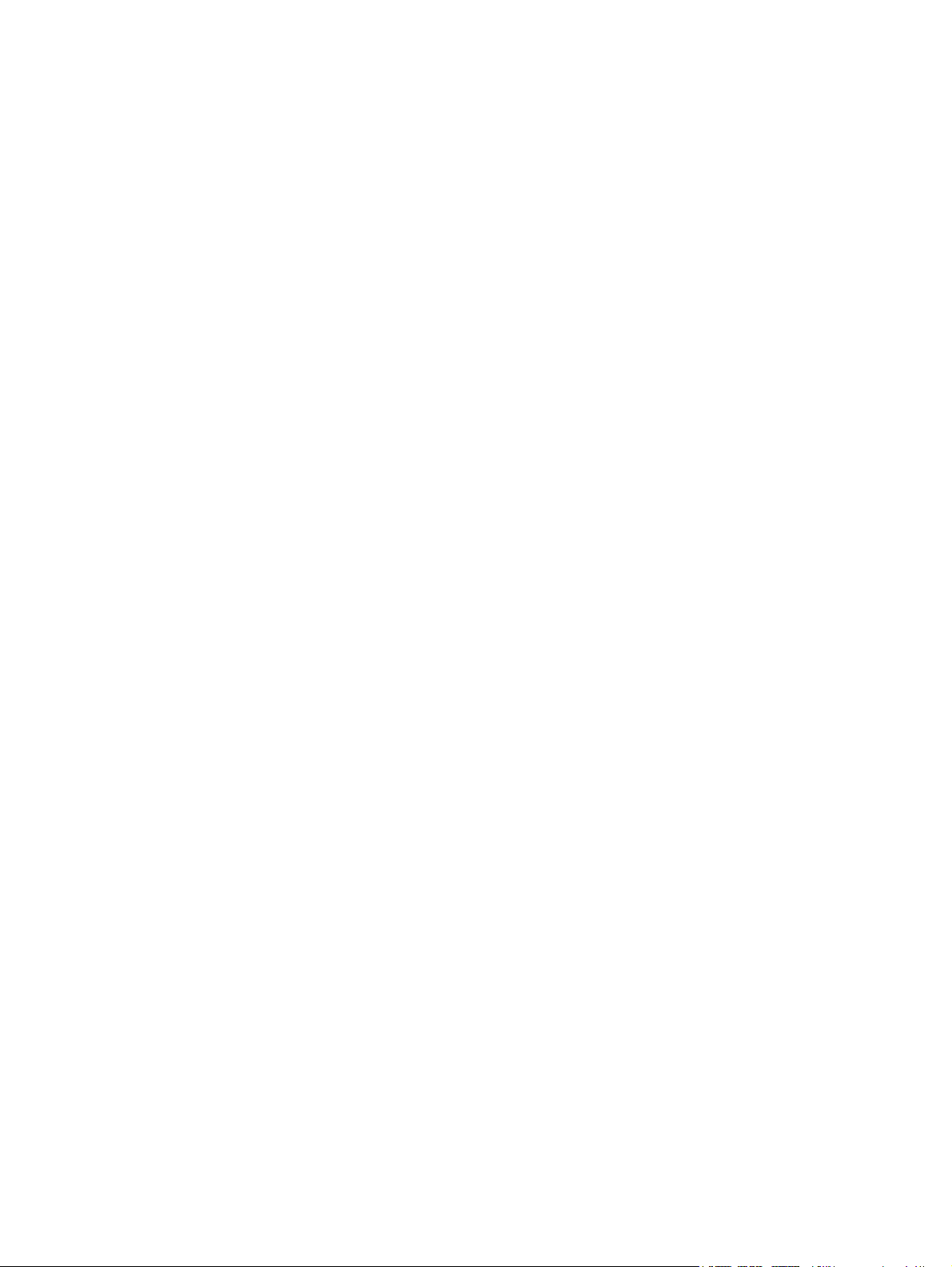
Els botons de l'escàner no funcionen correctament ........................................................................... 41
Problemes amb el recorregut del paper de l'escàner ......................................................................... 42
Paper encallat, tort, que entra malament o entrada de més d'una pàgina ........................ 42
Escaneig d'originals fràgils ................................................................................................ 42
El paper no entra des de l'escàner .................................................................................... 43
Els originals s'ondulen a la safata de sortida de l'escàner ................................................ 43
La part inferior de la imatge escanejada ha quedat tallada ............................................... 43
Les imatges escanejades tenen línies o ratllades ............................................................. 43
Un document carregat a l'escàner s'encalla diversos cops ............................................... 44
Extracció del paper encallat del recorregut del paper de l'escàner ................................... 44
5 Accessibilitat del producte .......................................................................................................................... 45
6 Especificacions i garantia ............................................................................................................................ 46
Especificacions de l'escàner .............................................................................................................. 47
Especificacions de l'alimentador de documents ................................................................................. 47
Especificacions mediambientals ........................................................................................................ 47
Tractament dels residus de maquinari per part dels usuaris .............................................................. 48
Reciclatge de maquinari electrònic .................................................................................................... 48
Substàncies químiques ...................................................................................................................... 48
Informació sobre normatives .............................................................................................................. 48
Informació energètica ......................................................................................................................... 48
Instruccions de seguretat importants ................................................................................................. 49
Restricció de substàncies perilloses (Turquia) ................................................................................... 50
Restricció de substàncies perilloses (Ucraïna) .................................................................................. 50
Informació de reciclatge i de materials restringits .............................................................................. 50
Declaració de garantia limitada de Hewlett-Packard .......................................................................... 51
Índex ................................................................................................................................................................... 53
CAWW v
Page 6
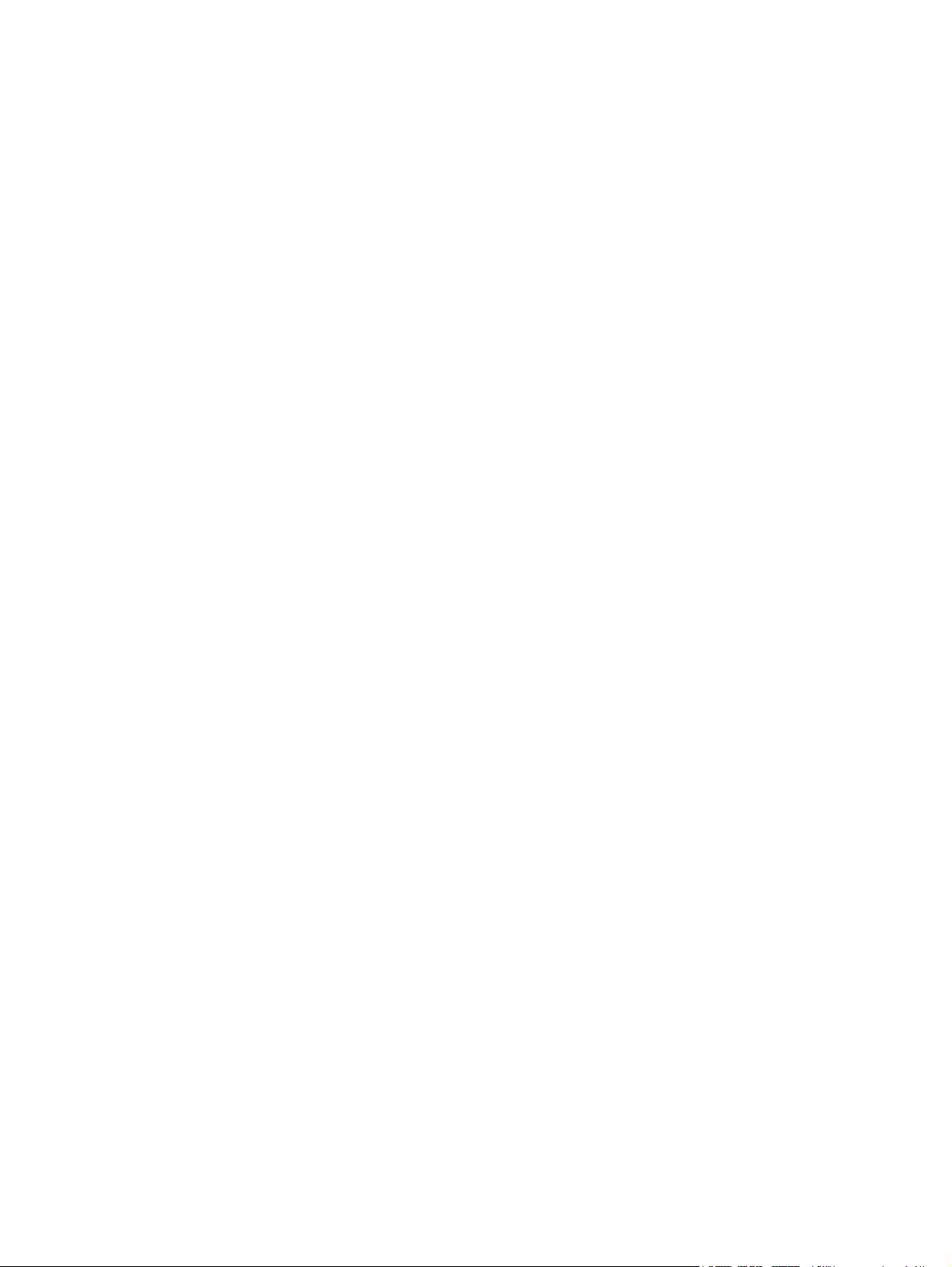
vi CAWW
Page 7
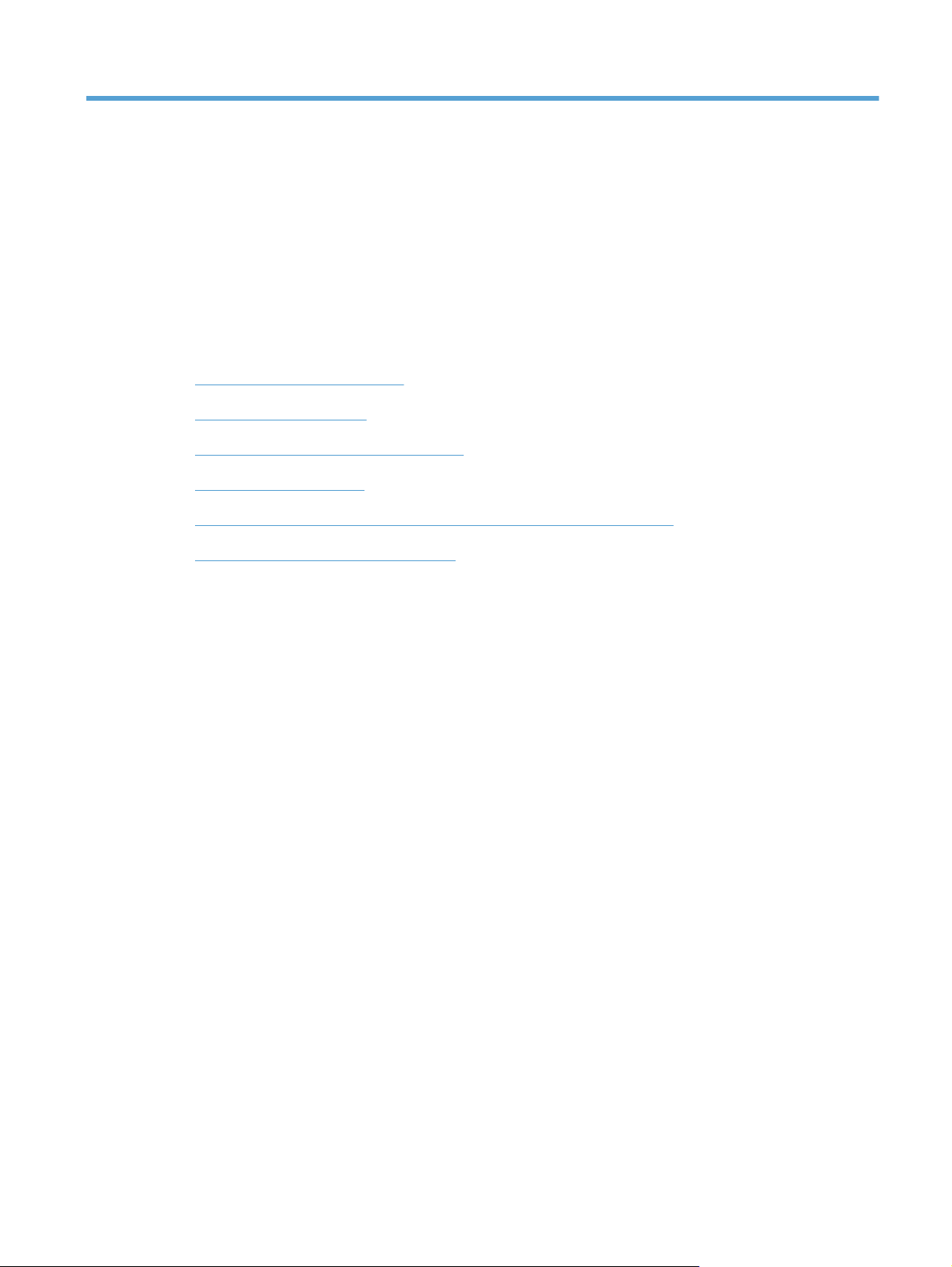
1 Informació bàsica del producte
Aquesta Guia de l'usuari conté tot el que necessitareu saber sobre l'ús de l'escàner.
Característiques del producte
●
Recorregut pel producte
●
Informació de les dreceres d'escaneig
●
Programari de l'escàner
●
●
Sleep Mode (mode hibernació) i configuració d'apagada automàtica
HP EveryPage Ultrasonic (Windows)
●
CAWW 1
Page 8
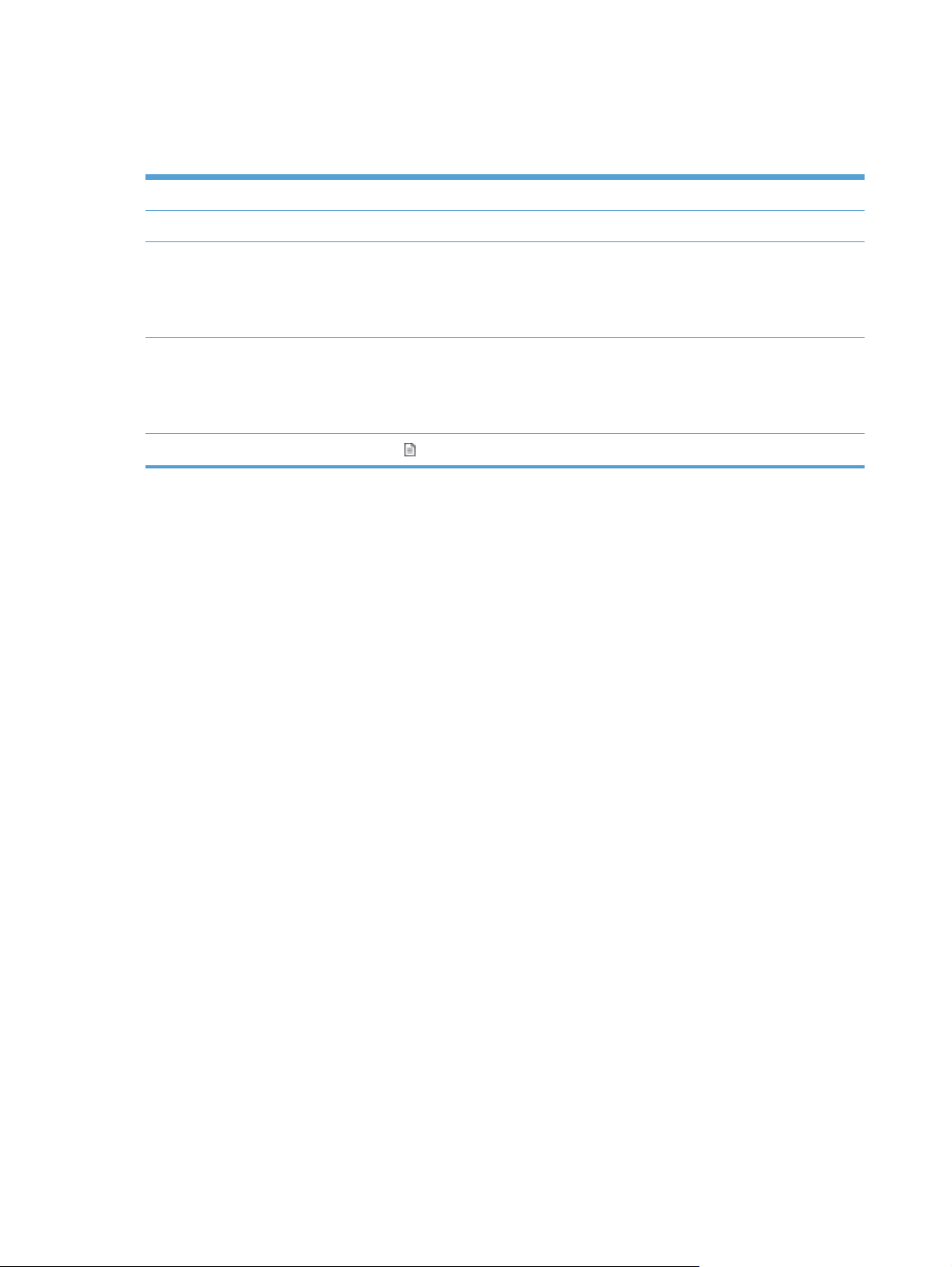
Característiques del producte
Taula 1-1 Paràmetres
Resolució 600 píxels per polzada (ppp)
Memòria 512 MB de memòria d'accés aleatori (RAM) DDRII
Manipulació del paper
Opcions mediambientals
Escaneig El botó Scan ( ) (escàner) permet escanejar des del tauler de control
●
Alimentador de documents: Admet fins a 50 fulls de paper de 75 g/m
Escaneig a dues cares: Documents de dues cares en una sola passada
●
HP EveryPage Ultrasonic: Detecta quan s'alimenten diverses pàgines simultàniament
●
Per defecte, el dispositiu entrarà en mode hibernació al cap de 15 minuts d'inactivitat
●
Bona part dels components i els materials són reciclables
●
●
Aprovació d'ENERGY STAR
®
2
(20 lb)
2 Capítol 1 Informació bàsica del producte CAWW
Page 9
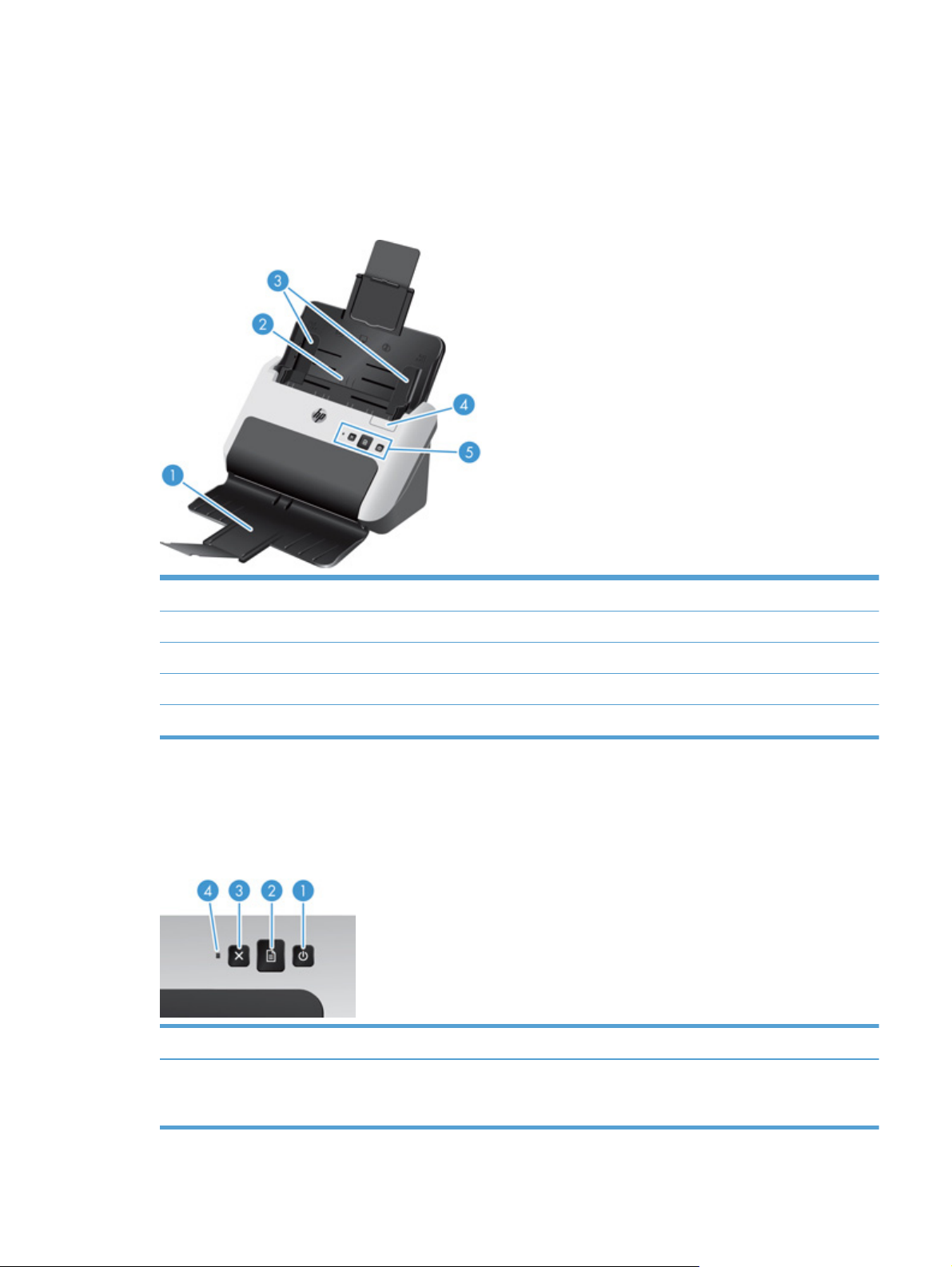
Recorregut pel producte
Aquesta secció descriu els components físics de HP Scanjet Pro 3000 s2.
Vista frontal
1 Safata de sortida de documents amb extensió
2 Safata d'entrada de documents amb extensions
3 Guies del paper
4 Pestell de l'alimentador de documents
5 Tauler de control
Tauler de control
Useu els botons del tauler de control per iniciar o cancel·lar un escaneig i per engegar i tancar la
unitat.
Número Nom Descripció
CAWW
1 Botó Power (alimentació) Premeu el botó Power (alimentació) per engegar l'escàner.
Mantingueu premut el botó Power (alimentació) durant tres
segons per apagar l'escàner.
Recorregut pel producte
3
Page 10
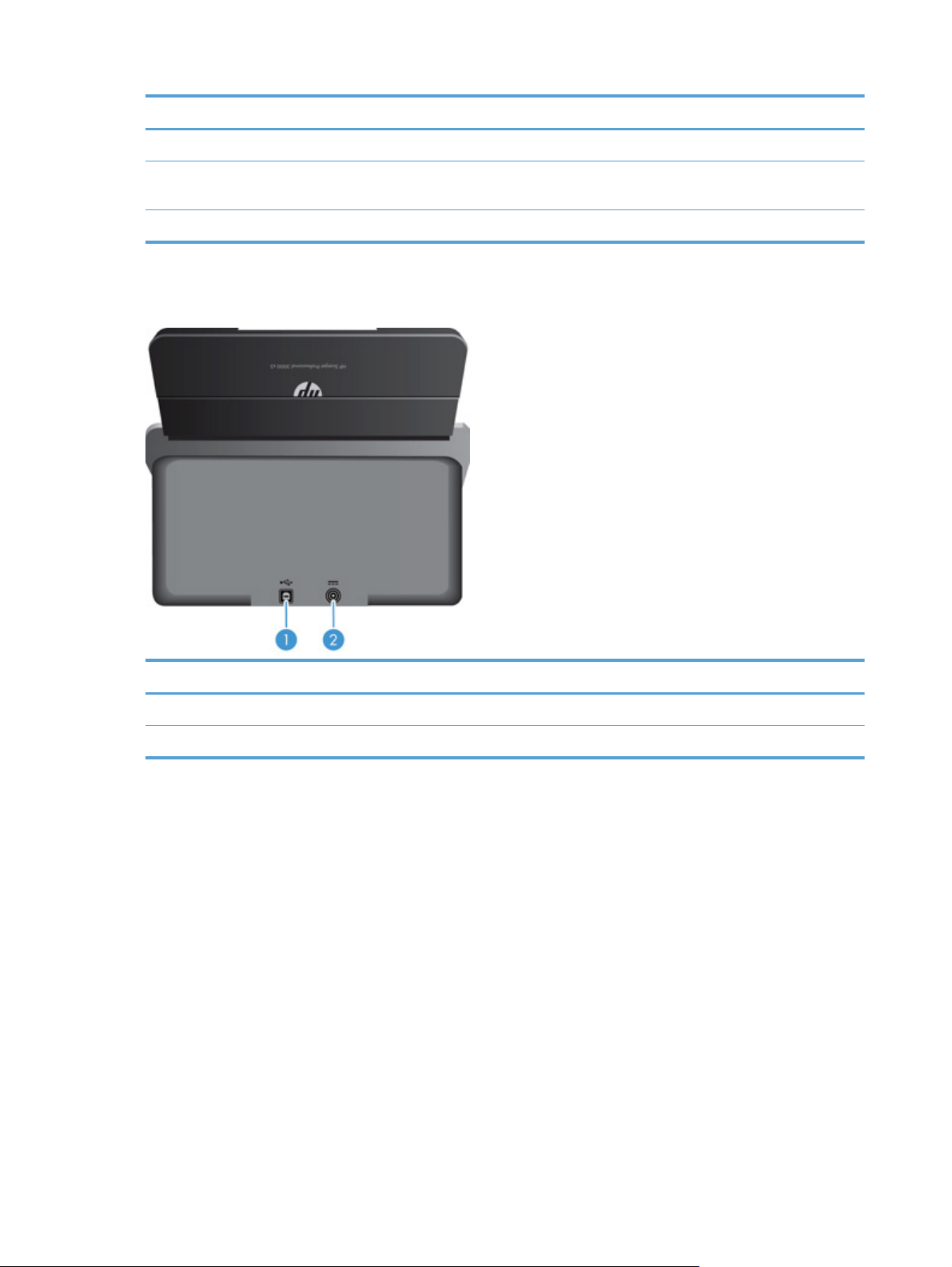
Número Nom Descripció
2 Botó Scan (escàner) Premeu el botó Scan (escàner) per iniciar l'escaneig.
3 Botó Cancel (cancel·la) Premeu el botó Cancel (cancel·la) per cancel·lar un escaneig que
4 Indicador d'encès Quan està encès, indica que l'escàner està engegat.
Vista posterior
s'està fent.
Número Descripció
1Entrada USB
2 Entrada d'alimentació
4 Capítol 1 Informació bàsica del producte CAWW
Page 11
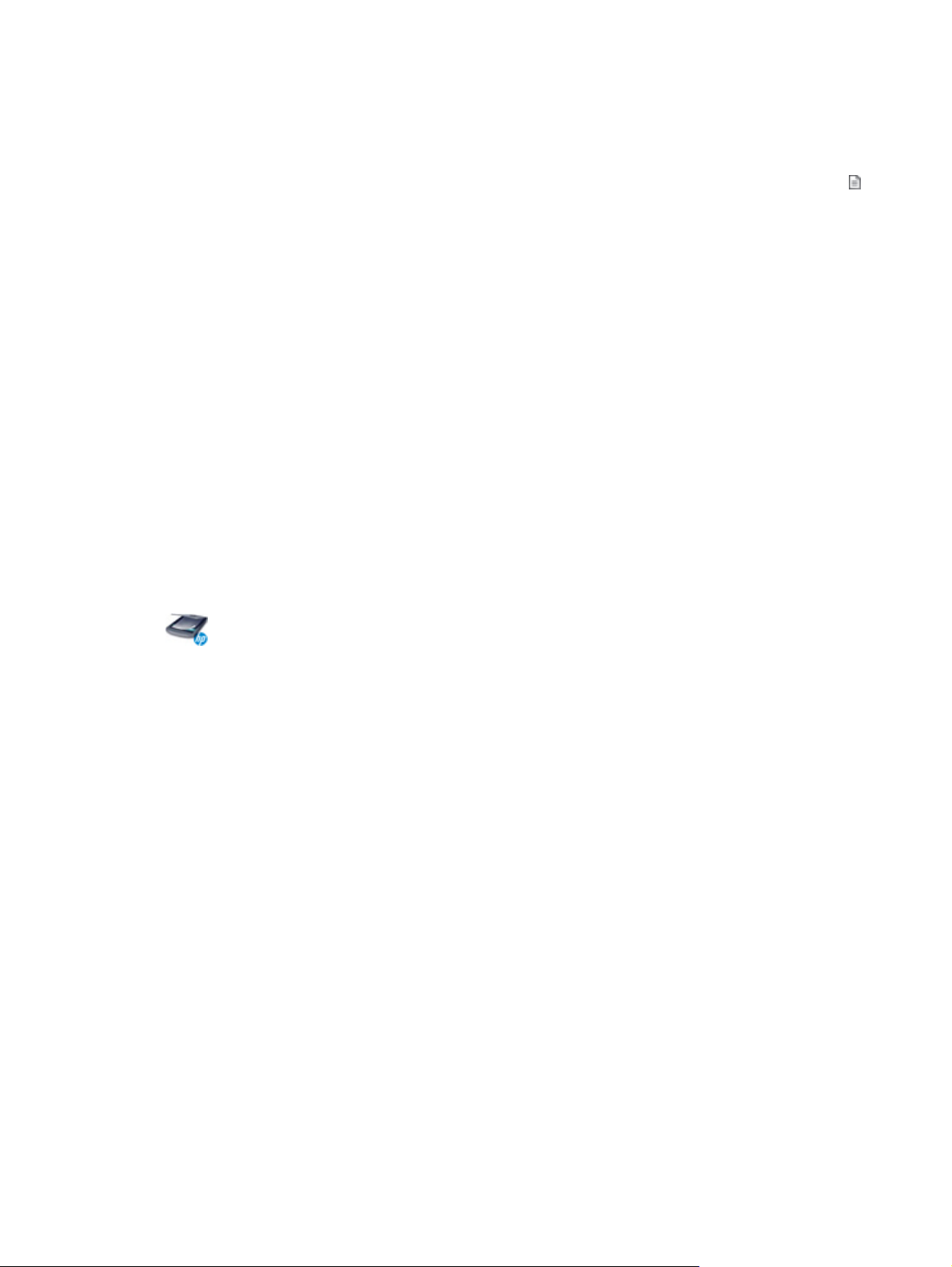
Informació de les dreceres d'escaneig
Una drecera d'escaneig és un conjunt de configuracions d'escaneig desades. Podeu usar programari
HP per crear i gestionar dreceres d'escaneig i per assignar una drecera d'escaneig al botó Scan (
(escàner) al tauler de control.
Windows: Utilitzeu HP Easy Scan per crear i gestionar dreceres d'escaneig.
Mac: Useu HP Utility per assignar el flux de treball del botó d'escaneig.
Programari de l'escàner
L'escàner disposa de diversos programes d'escaneig per als sistemes operatius de Windows i de
Mac.
Programari d'escaneig (Windows)
L'HP Scanjet Pro 3000 s2 disposa d'una varietat de programari i controladors d'escaneig de
Windows, que inclou HP Easy Scan, EMC ISIS, HP Scanner Tools Utility (utilitat d'eines de l'escàner
d'HP) i HP TWAIN.
Programari HP Easy Scan
)
HP Easy Scan us guia pel procés d'escaneig. Per obrir el programari, feu doble clic a la icona HP Easy
Scan a l'escriptori. Per obtenir més informació, feu clic a ? en un quadre de diàleg HP Easy Scan per obrir
l'HP Easy Scan Ajuda.
Finestra principal
La finestra principal es mostra quan obriu HP Easy Scan. Useu aquesta finestra per dur a terme les
tasques següents:
Start a scan (inicia un escaneig): Carregueu l'original a l'alimentador de documents,
●
seleccioneu una drecera i després feu clic a Scan (escàner). L'escaneig es durà a terme fent
servir la configuració associada amb la drecera seleccionada.
Treball amb dreceres: Inici d'un escaneig ràpidament amb una drecera existent. Podeu usar
●
una drecera predeterminada, una drecera definida per l'usuari tal com està o seleccionar i
modificar qualsevol drecera per usar-la una sola vegada. També podeu crear una drecera a
partir d'una drecera existent.
Image Viewer (visualitzador d'imatges)
El visualitzador d'imatges s'obre en iniciar un escaneig. Useu aquesta finestra per dur a terme les
tasques següents:
Veure versions en miniatura de les pàgines mentre les escanegeu
●
CAWW
Escanejar més pàgines
●
Informació de les dreceres d'escaneig
5
Page 12
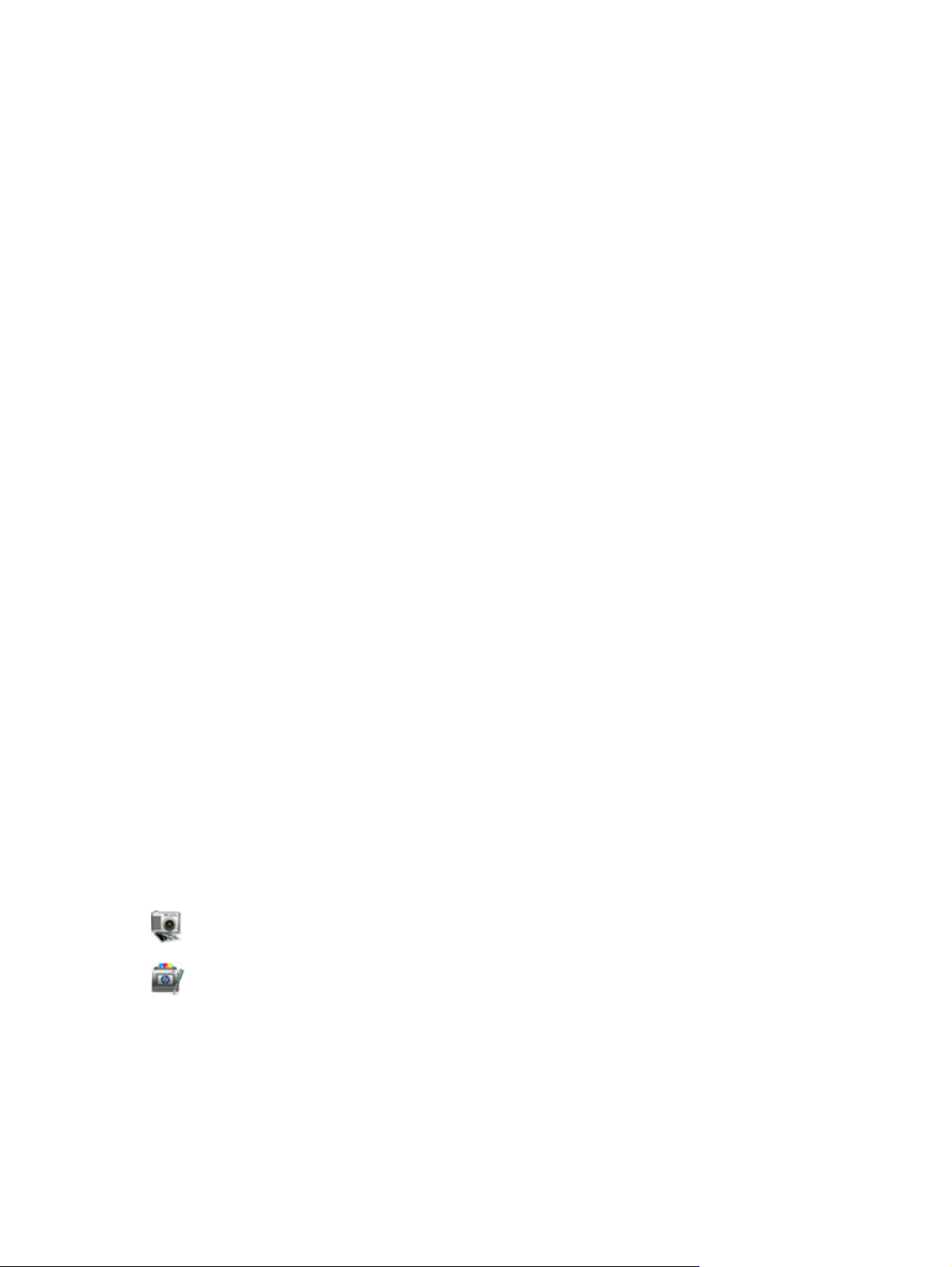
Tornar a escanejar pàgines concretes
●
Editar pàgines concretes per retallar, girar i alinear les imatges
●
Reordenar o eliminar pàgines
●
Finalitzar l'escaneig i processar el document
●
HP Scanner Tools Utility (Utilitat d'eines de l'escàner d'HP)
Useu HP Scanner Tools Utility (utilitat d'eines de l'escàner d'HP) per canviar la configuració de gestió
de l'alimentació de l'escàner i per trobar informació sobre la configuració, l'estat i el manteniment de
l'escàner.
Per obrir la utilitat, realitzeu una de les següents accions:
Feu clic a la icona HP Easy Scan a l'escriptori, feu clic al menú desplegable Scanner (escàner)
●
i, tot seguit, feu clic a Scanner Settings (paràmetres de l'escàner).
Windows XP, Vista, Windows 7: Feu doble clic a la icona HP Easy Scan de l'escriptori, feu clic al
●
menú desplegable Scanner (escàner) i feu clic a Scanner Settings (paràmetres de
l'escàner).
Windows 8: A la pantalla Inici, feu clic al mosaic HP Scanner Tools Utility (utilitat d'eines de
●
l'escàner d'HP).
Feu clic a Inici, senyaleu Programes o Tots els programes, senyaleu HP, senyaleu Scanjet,
●
senyaleu 3000 s2i, tot seguit, feu clic a Scanner Tools Utility (Utilitat d'eines de l'escàner).
HP TWAIN
HP TWAIN us permet escanejar amb el programari compatible amb TWAIN d'altres fabricants (que
no siguin HP). No tot el programari compatible amb TWAIN funciona igual, de manera que consulteu
la documentació del programari per obtenir informació sobre com adquirir escanejos.
Programari d'escaneig (Mac)
HP Scanjet Pro 3000 s2 proporciona un controlador d'escàner per a Mac OS. Això us permet usar
l'escàner amb una aplicació compatible amb ICA, que inclou les aplicacions Image Capture (Captura
d'imatge) i Visualització prèvia ja instal·lades al Mac.
Image Capture (Captura d'imatge) proporciona opcions d'escaneig bàsiques per escanejar documents.
Image Capture (Captura d'imatge) està disponible a la carpeta.
HP Utility us permet configurar el dispositiu i assignar el flux de treball del botó escàner en un Mac.
HP Utility està disponible a la carpeta.
6 Capítol 1 Informació bàsica del producte CAWW
Page 13
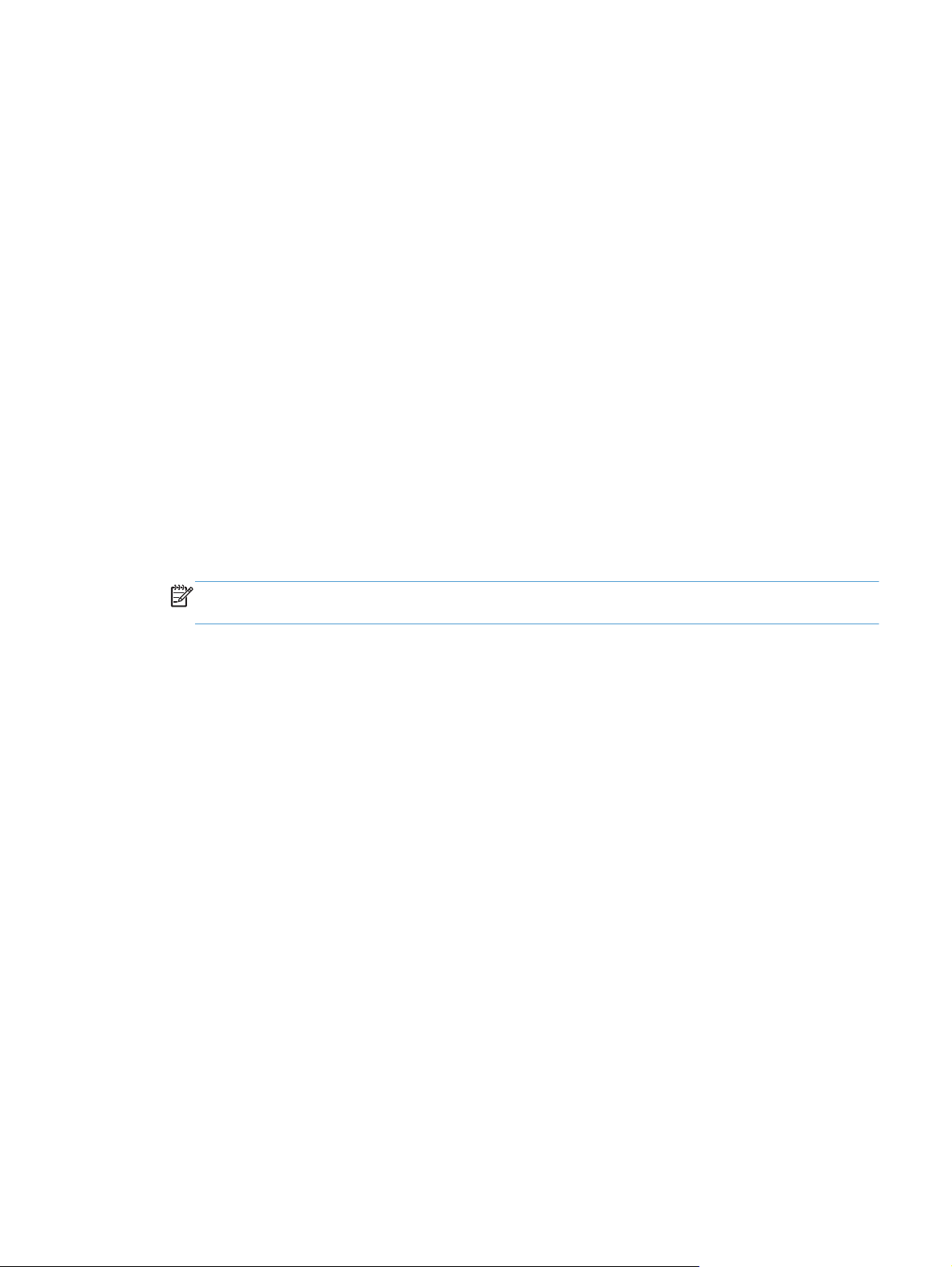
Sleep Mode (mode hibernació) i configuració d'apagada automàtica
Per defecte, l'escàner entrarà al mode hibernació després de 15 minuts d'inactivitat i s'apagarà
automàticament al cap de dues hores d'inactivitat per estalviar energia.
Windows: Per canviar els paràmetres per defecte del mode hibernació i desconnexió automàtica,
completeu aquests passos:
1. Per continuar, feu una de les següents coses:
Feu doble clic a la icona HP Easy Scan de l'escriptori, feu clic al menú desplegable
●
Scanner (escàner) i feu clic a Scanner Settings (paràmetres de l'escàner).
● Windows XP, Vista, Windows 7: Feu clic a Inici, senyaleu Programes o Tots els
programes, senyaleu HP, senyaleu Scanjet, senyaleu 3000 s2i, tot seguit, feu clic a
Scanner Tools Utility (utilitat d'eines de l'escàner).
Windows 8: A la pantalla Inici, feu clic al mosaic HP Scanner Tools Utility (utilitat d'eines de
●
l'escàner d'HP).
2. Feu clic a la pestanya Settings (paràmetres) i, tot seguit, seleccioneu els paràmetres del mode
hibernació i d'apagada automàtica adequats.
NOTA: Si establiu el mode hibernació i l'apagada automàtica a 1 hour (1 hora), l'escàner
s'apagarà automàticament al cap d'una hora.
Per especificar el període d'inactivitat després del qual l'escàner passa al mode hibernació,
●
seleccioneu 15 minutes (15 minuts) o 1 hour (1 hora) a la llista desplegable Sleep
(hibernació): Put the scanner to sleep after (posa l'escàner en hibernació després
de):.
● Per especificar el període d'inactivitat després del qual l'escàner s'apaga automàticament,
seleccioneu el valor adequat (1 hour (1 hora), 2 hours (2 hores), 4 hours (4 hores) o
Never (mai)) al menú desplegable Auto-Off (desconnexió automàtica): Turn off the
scanner after (apagueu l'escàner després de):.
Mac: Useu HP Utility per canviar la configuració d'hibernació i d'apagada automàtica.
CAWW
Sleep Mode (mode hibernació) i configuració d'apagada automàtica
7
Page 14
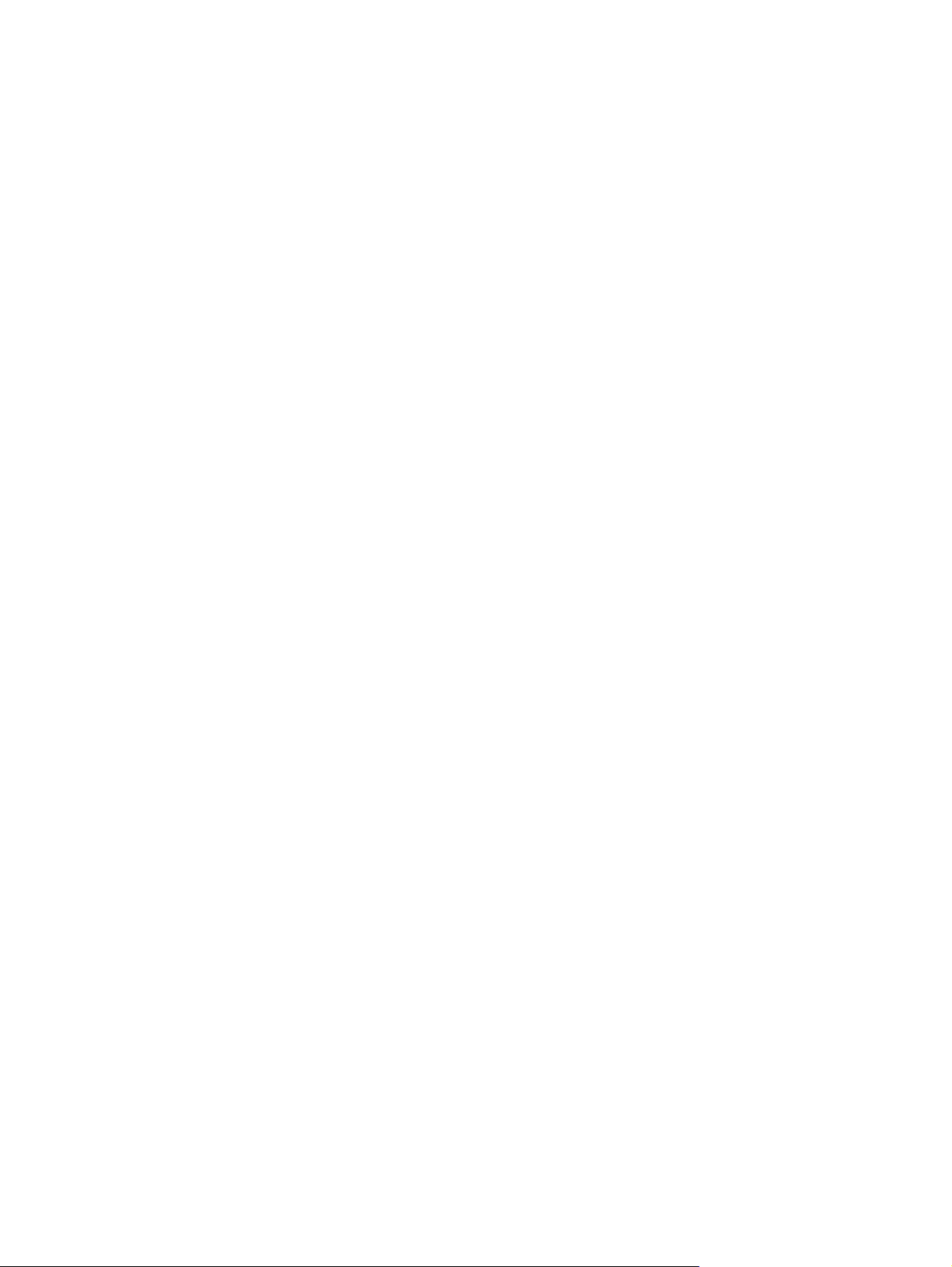
HP EveryPage Ultrasonic (Windows)
La solució d'escaneig d'HP pot detectar l'alimentació de diverses pàgines a través de l'escàner alhora
amb HP EveryPage Ultrasonic. Amb aquesta tecnologia, també podeu recuperar errors d'alimentació
de diverses pàgines sense perdre les pàgines que ja s'han escanejat.
Quan hi ha un error d'alimentació de diverses pàgines, el programari mostra un missatge i una
miniatura de la darrera pàgina escanejada correctament. Seleccioneu una opció del missatge per
resoldre el problema, torneu a col·locar les pàgines que falten a la pila i continueu amb l'escaneig.
El programari HP Easy Scan conté diverses opcions per controlar com funciona HP EveryPage
Ultrasonic. Per exemple, podeu excloure una zona concreta de la pàgina des de la detecció
d'alimentació de diverses pàgines, que pot ser útil si els documents contenen notes adhesives. Per
veure o canviar aquestes opcions, obriu HP Easy Scan i aneu a la pestanya Hardware Options
(opcions de maquinari) de la pestanya Scan Settings (paràmetres d'escaneig).
8 Capítol 1 Informació bàsica del producte CAWW
Page 15
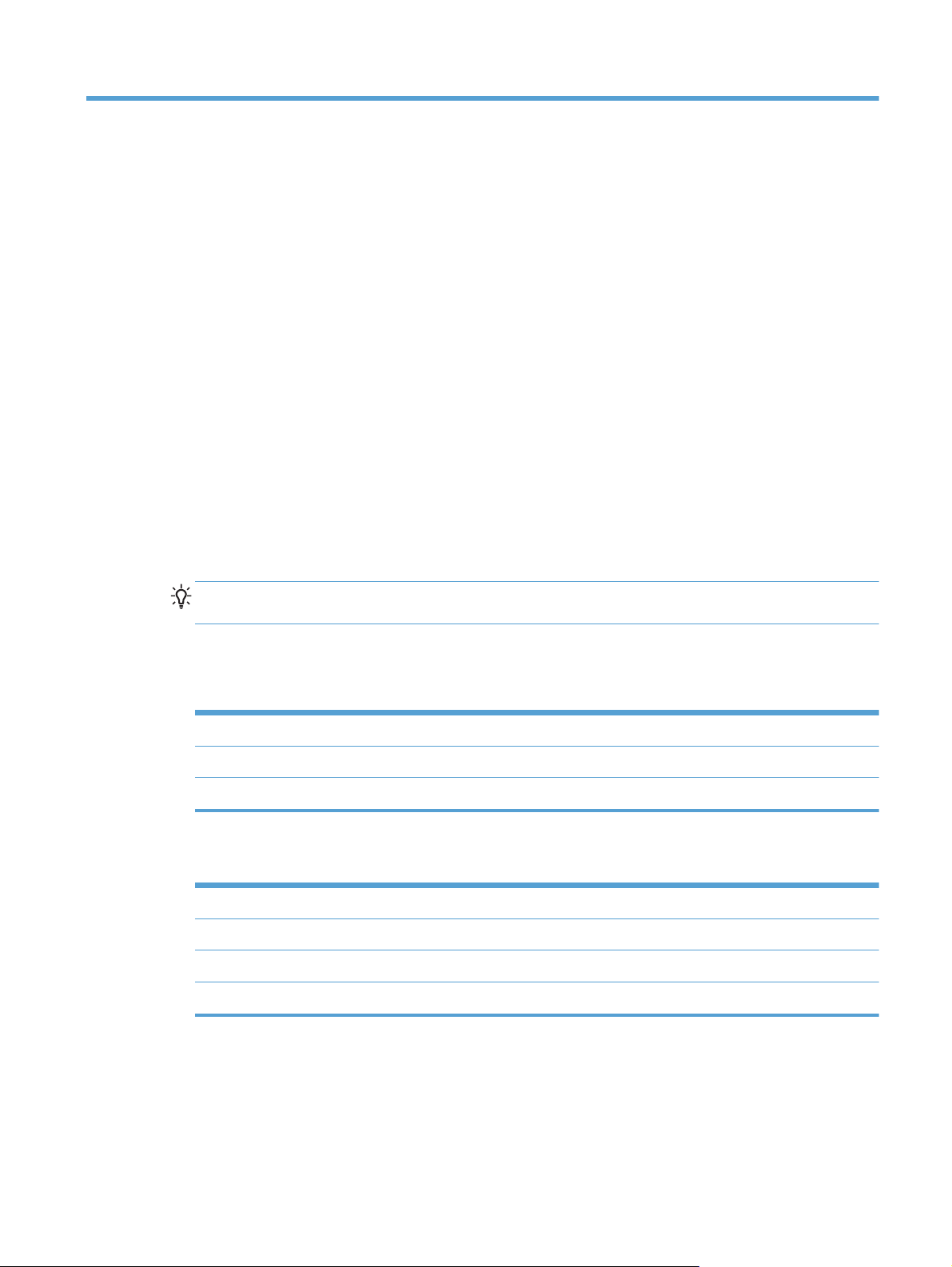
2 Ús de l'escàner
Els temes següents descriuen com carregar i escanejar originals.
Càrrega d'originals
Els temes següents descriuen com carregar els originals a l'alimentador de documents.
Consells per a la càrrega
●
La capacitat màxima de l'alimentador de documents és de 50 fulls de gramatge de 75 g/m
utilitzeu un paper de més gramatge, la capacitat màxima serà menor.
SUGGERIMENT: Useu les línies de les guies del paper de la safata d'entrada per ajudar-vos a
no excedir la capacitat d'alimentació del document.
La capacitat màxima de targetes, per a un estoc de fins a 15 punts, és d'unes 9 a 10 targetes.
●
Assegureu-vos que els vostres documents es trobin dintre de les limitacions següents:
●
Amplada: 74 mm fins a 215,9 mm (2,9 polz. fins a 8,5 polz.)
Llargada: 51 mm fins a 864 mm (2,0 polz. fins a 34 polz.)
Gramatge:
L'alimentador de documents de l'escàner pot processar targetes que compleixin les
●
2
49 g/m
fins a 120 g/m2 (13 lliures fins a 32 lliures)
especificacions següents:
Mida mínima: 51 mm per 74 mm (2,0 polz. per 2,9 polz.)
Mida màxima: 210 mm x 269 mm (8,3 polz. x 10,6 polz.)
Gramatge mínim:
Gramatge màxim:
253 g/m
326 g/m
2
(12 punts)
2
(15 punts)
2
. Si
CAWW
Si escanegeu els següents tipus de documents, es poden produir encallaments de paper o es
●
poden fer malbé els documents.
Càrrega d'originals
9
Page 16
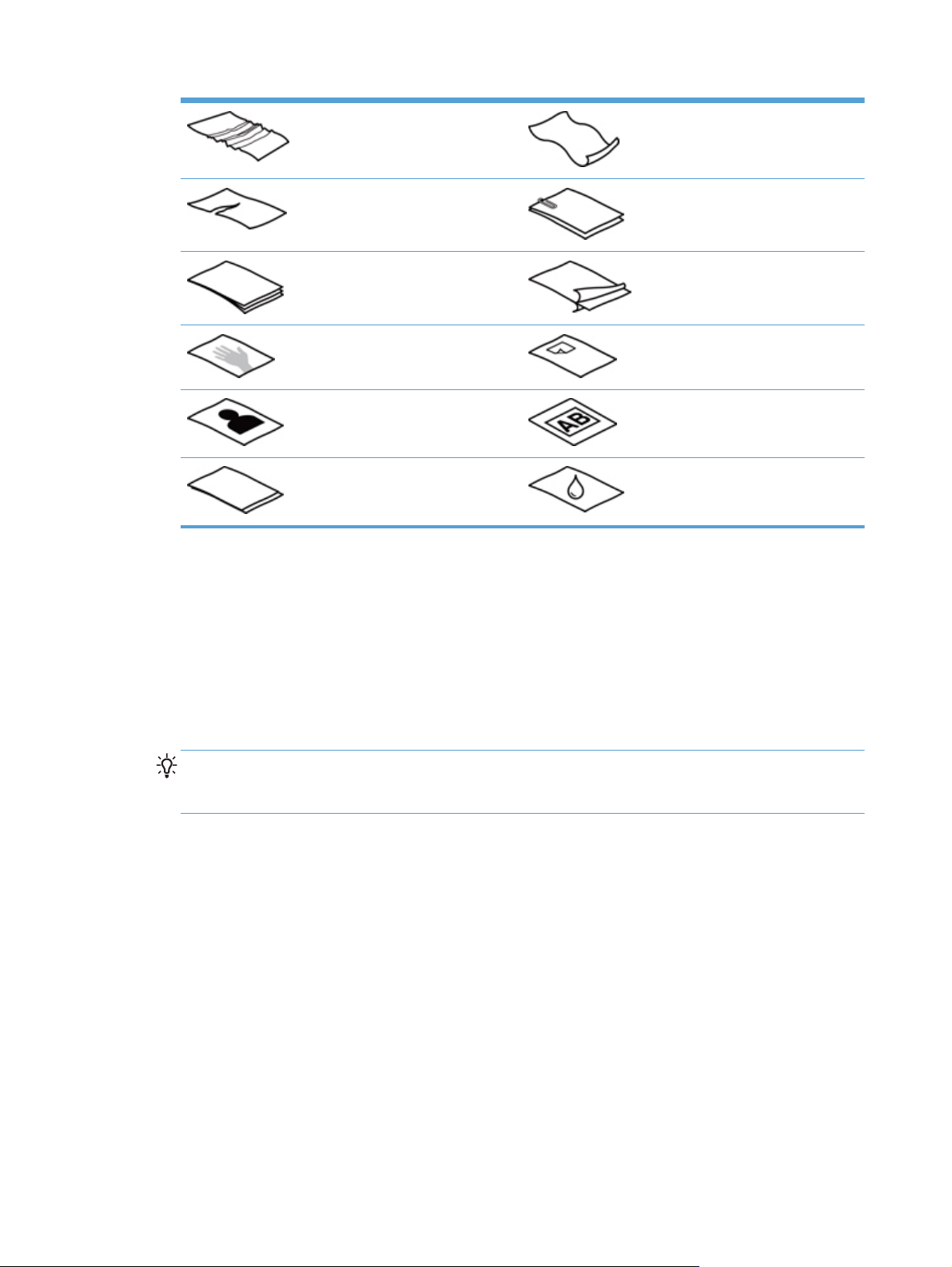
Documents arrugats o amb marques
de doblegament
Documents estripats Documents amb clips o grapes
Paper de carbó Paper amb recobriment
Paper translúcid molt prim Paper amb adhesius
Fotos Transparències
Papers enganxats l'un amb l'altre Paper on el tòner no s'hagi assecat
Aplaneu els doblecs i ondulacions dels documents abans de col·locar-los a l'alimentador. Si el
●
Documents ondulats
del tot o amb substàncies molles com
ara cola o líquid corrector
costat d'entrada d'un document està ondulat o doblegat, pot produir-se un encallament del
paper.
Si carregueu paper més petit de 74 mm (2,9 polz.) en un dels costats (per exemple targetes de
●
visita), col·loqueu les pàgines amb el costat curt paral·lel a les guies del paper.
Per escanejar documents fràgils (com fotografies o documents impresos sobre paper arrugat o
●
lleuger) col·loqueu el document a dins d'una funda transparent pesant per a documents que no
sigui més ample de 215,9 mm (8,5 polz.) abans de carregar-los a l'alimentador de documents.
SUGGERIMENT: Si no teniu una funda per a documents de la mida apropiada, podeu fer
servir una funda transparent de carpeta. Retalleu el costat de les anelles de manera que la
funda no superi l'amplada de 215,9 mm (8,5 polz.).
Assegureu-vos que la comporta de l'alimentador de documents estigui ben tancada. Per tancar
●
bé la comporta, premeu amb força els dos costats de la comporta fins que sentiu que quedi ben
col·locada a tots dos costats.
● Ajusteu les guies del paper de manera que encaixin amb l'amplada dels documents. Assegureu-
vos que les guies del paper toquin els costats de l'original. Si hi ha espai entre les guies del
paper i els costats dels documents, la imatge escanejada pot quedar torta.
Quan col·loqueu una pila de documents a l'alimentador, heu de col·locar-la amb compte. No
●
deixeu caure la pila a l'alimentador i no doneu cops al costat superior de la pila després d'haverla col·locat a l'alimentador de documents.
Netegeu els rodets de l'escàner si s'hi veu brutícia després d'escanejar un document escrit o
●
escrit amb llapis.
10 Capítol 2 Ús de l'escàner CAWW
Page 17
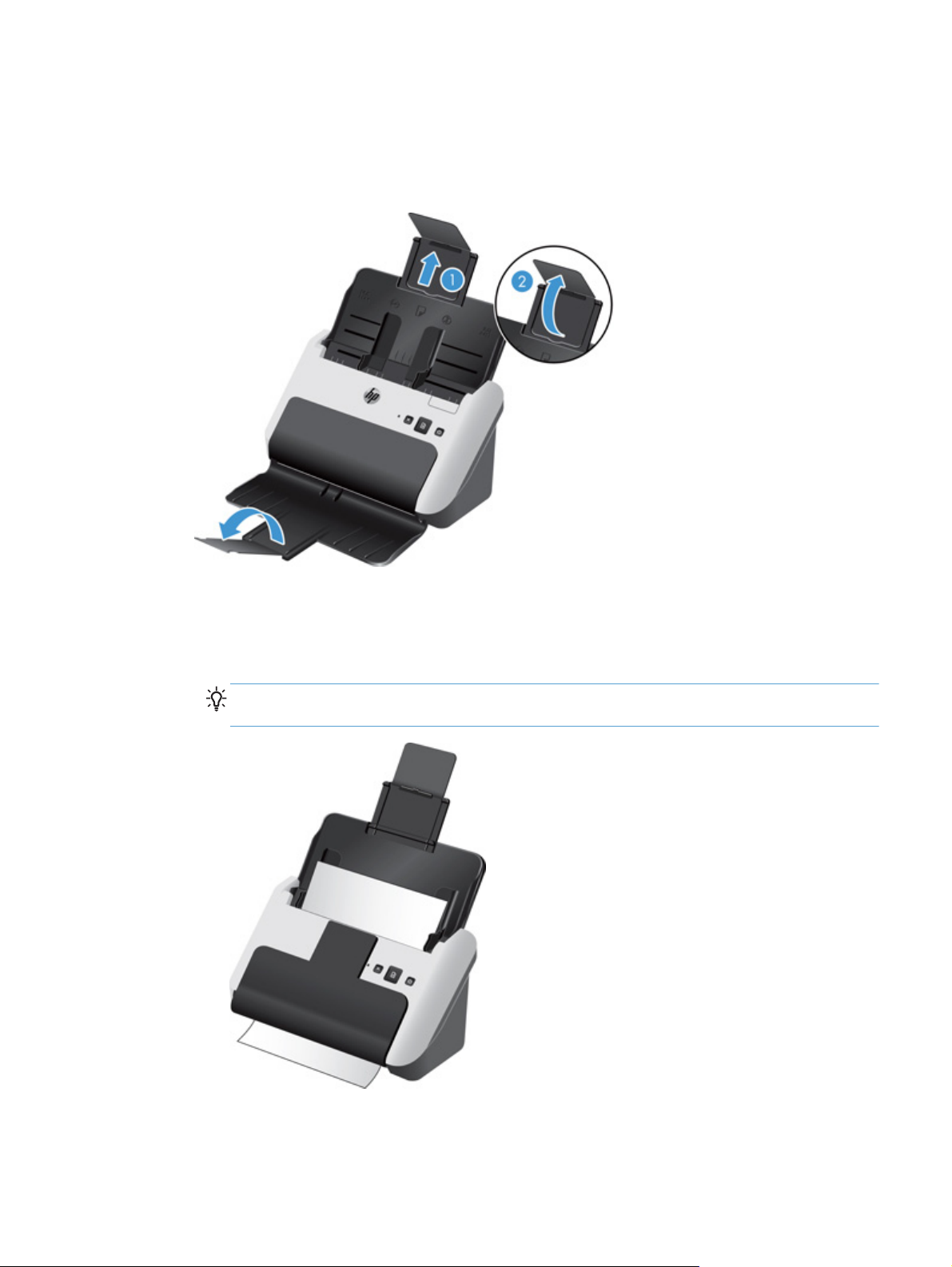
Càrrega de documents
1. Obriu la tapa de l'escàner.
2. Esteneu les safates d'entrada i de sortida.
a. Aixequeu l'extensió de la safata d'entrada de documents (1), i alceu l'aleró de l'extensió
amb frontissa (2).
b. Obriu la safata de sortida de documents i tireu cap amunt l'aleró de l'extensió amb
frontissa.
SUGGERIMENT: Podeu escanejar amb la safata de sortida tancada, com es mostra a
continuació.
CAWW
Càrrega d'originals
11
Page 18
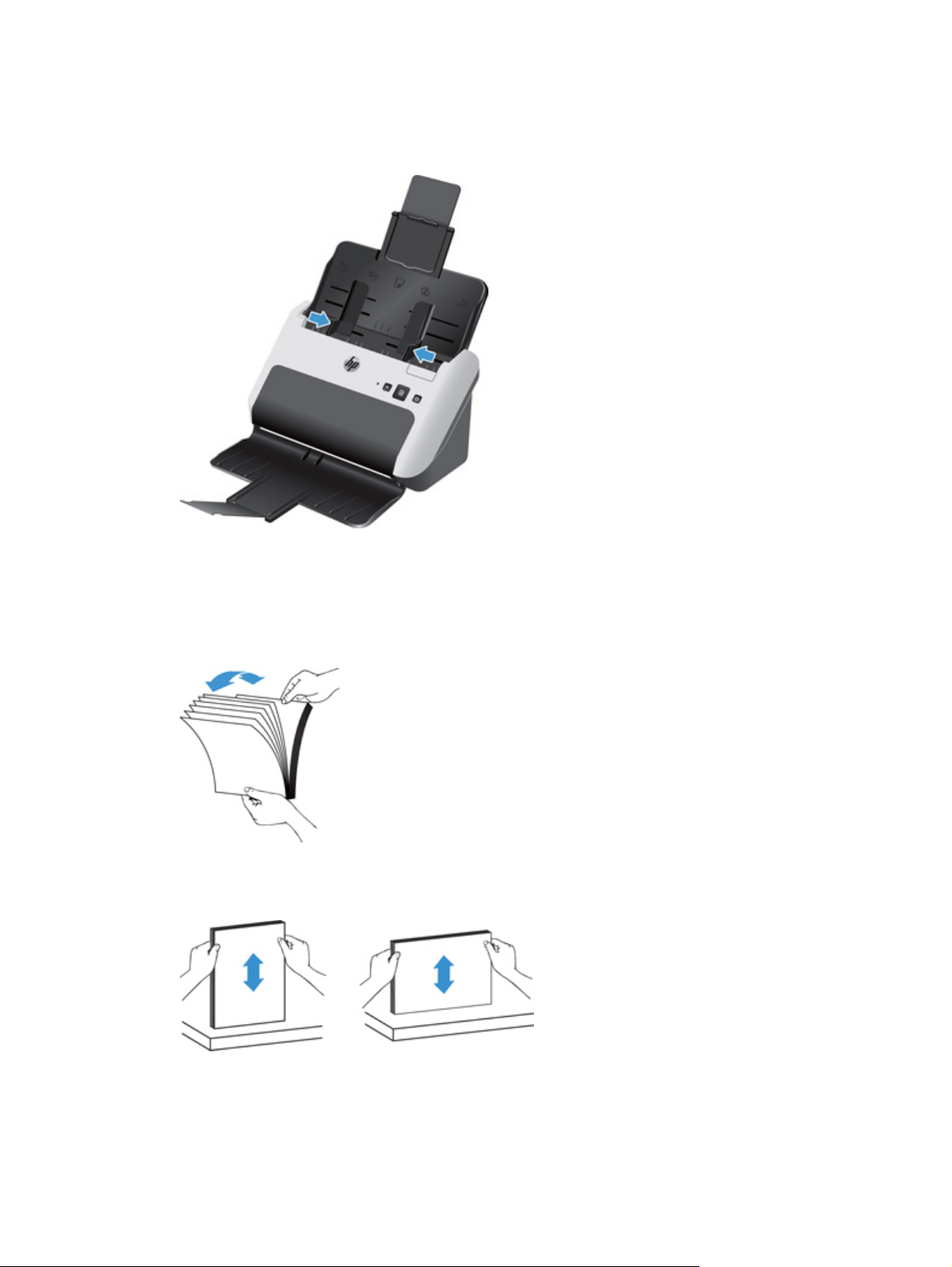
3. Ajusteu les guies del paper a l'alimentador de documents a l'amplada dels documents. Aneu
amb compte de no ajustar les guies més del compte, ja que pot quedar restringida l'alimentació
del paper.
Quan escanegeu originals de mida petita, com ara talons, és important que les guies del paper
encaixin exactament amb les vores de l'original sense que restringeixin l'alimentació del paper.
4. Airegeu la pila de pàgines del document per assegurar-vos que no s'enganxen les unes amb les
altres. Airegeu el costat que entrarà a l'alimentador en una direcció i després en la direcció
contrària.
5. Alineeu els costats dels documents colpejant suaument la part de baix de la pila contra la
superfície de la taula. Gireu la pila 90 graus i repetiu el procediment.
12 Capítol 2 Ús de l'escàner CAWW
Page 19
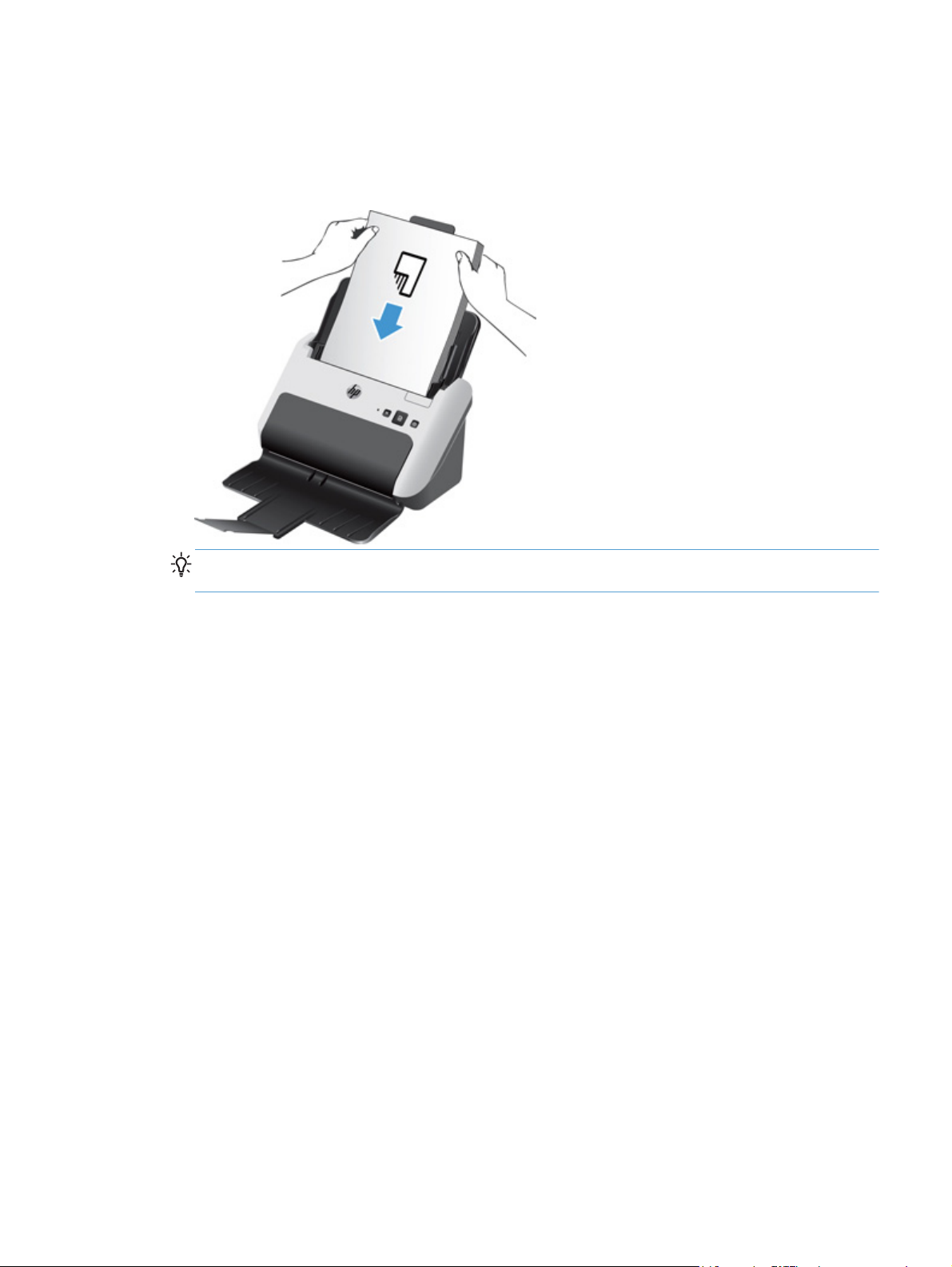
6. Col·loqueu amb compte la pila a l'alimentador de documents. Carregueu les pàgines cara avall,
amb la part superior de la pàgina mirant cap a l'alimentador.
Per obtenir els millors resultats, no deixeu caure la pila a l'alimentador i no doneu cops al costat
superior de la pila després d'haver-la col·locat a l'alimentador de documents.
SUGGERIMENT: Eviteu alimentar un document amb un costat d'entrada que s'hagi doblegat o
estigui malmès.
7. Comproveu que les guies del paper es trobin alineades amb les vores de la pila.
CAWW
Càrrega d'originals
13
Page 20

Càrrega de targetes
Per carregar targetes a l'alimentador de documents, seguiu els passos següents:
1. Col·loqueu la pila de targetes de cara avall amb el costat curt paral·lel a les guies del paper.
2. Ajusteu les guies del paper per centrar les targetes. Assegureu-vos que les guies del paper
toquin els costats de les targetes.
14 Capítol 2 Ús de l'escàner CAWW
Page 21

Inici d'un escaneig des del programari
Per escanejar des del tauler de control, seguiu els passos següents:
1. Carregueu els originals.
2. Premeu el botó Scan (escàner) (
Per cancel·lar un escaneig, premeu el botó Cancel (cancel·la) (
).
Ús del programari d'escaneig
Els temes següents descriuen com usar el programari d'escaneig.
Com obtenir actualitzacions de programari
Per obtenir les darreres actualitzacions de programari, consulteu www.hp.com/support, seleccioneu
la ubicació, feu clic a Drivers & Software (controladors i programari) i, tot seguit, cerqueu el nom
o el número de producte.
Programari de Windows
Els temes següents descriuen com escanejar amb programari de Windows.
Escaneig des d'HP Easy Scan
Podeu iniciar un escaneig des del programari HP Easy Scan.
).
1. Feu una de les següents accions:
Feu doble clic a la icona HP Easy Scan del vostre escriptori.
●
● Windows XP, Vista, Windows 7: Feu clic a Inici, senyaleu Programes o Tots els
programes, senyaleu HP, senyaleu HP Easy Scan i, tot seguit, feu clic a HP Easy Scan.
Windows 8: A la pantalla Inici, feu clic al mosaic HP Easy Scan.
●
2. Seleccioneu una drecera d'escaneig i feu clic a Scan (escàner).
SUGGERIMENT: Es mostrarà una descripció de la drecera seleccionada.
Per obtenir més informació, consulteu l'Ajuda d' HP Easy Scan.
Escaneig des d'altres aplicacions
Podeu escanejar una imatge o un document directament en una de les vostres aplicacions si
l'aplicació té una opció de menú com ara Acquire (adquireix) , Scan (escaneja) , Import New
Object (importa un objecte nou) o Insert (insereix). Si no esteu segur si l'aplicació és compatible o
quina opció és la correcta, consulteu la documentació de l'aplicació en qüestió.
Per obtenir més informació, consulteu l'ajuda en línia del programari d'escaneig.
CAWW
Inici d'un escaneig des del programari
15
Page 22

Escaneig al núvol
Seguiu aquests passos per escanejar elements a les vostres destinacions de xarxa (per exemple,
Google Drive ™ [abans Google Docs™] o Box.net). L'ordinador ha d'estar connectat a Internet per
completar aquesta tasca.
1. Carregueu el document a l'alimentador de documents.
2. Feu doble clic a la icona HP Easy Scan de l'escriptori per mostrar la finestra principal d'HP Easy
Scan.
3. Seleccioneu una de les destinacions del núvol de la llista Scan Shortcut (drecera de
l'escàner).
SUGGERIMENT: Si la destinació del núvol no és a la llista de dreceres, feu clic al botó Add
(afegeix) i afegiu una destinació nova a la llista.
4. Si se us avisa, escriviu la informació d'inici de sessió del destí del núvol al tauler Destination
(destinació).
5. Feu clic a Scan (escàner).
Treball amb dreceres d'escaneig
Les dreceres d'escaneig ofereixen una manera ràpida i eficient de seleccionar la configuració per a
tasques d'escaneig que dueu a terme sovint.
● Podeu usar el programari HP Easy Scan per configurar i modificar dreceres i assignar-los una
drecera predeterminada o personalitzada al botó Scan (
Podeu fer servir les interfícies TWAIN i ISIS per crear perfils d'escaneig (que només continguin
●
la configuració de l'escàner) per usar-les amb aplicacions de programari d'altres fabricants.
Visualització de les dreceres d'esacaneig
Per veure les dreceres d'escaneig existents, inicieu HP Easy Scan fent una de les següents coses:
Feu doble clic a la icona HP Easy Scan del vostre escriptori.
●
Windows XP, Vista, Windows 7: Feu clic a Inici, senyaleu Programes o Tots els programes,
●
senyaleu HP, senyaleu Scanjet, senyaleu 3000 s2 i, tot seguit, feu clic a .
Windows 8: A la pantalla Inici, feu clic al mosaic HP Easy Scan.
●
SUGGERIMENT: Si HP Easy Scan ja s'executa, podeu veure les dreceres fent clic al signe (+) a la
part superior de la llista de dreceres.
) (escàner).
16 Capítol 2 Ús de l'escàner CAWW
Page 23

Creació de dreceres d'escaneig
Per crear una drecera d'escaneig, seguiu els passos següents:
1. Per començar, feu una de les següents coses:
Feu doble clic a la icona HP Easy Scan del vostre escriptori.
●
Windows XP, Vista, Windows 7: Feu clic a Inici, senyaleu Programes o Tots els
●
programes, senyaleu HP, senyaleu HP Easy Scan i, tot seguit, feu clic a HP Easy Scan.
Windows 8: A la pantalla Inici, feu clic al mosaic HP Easy Scan.
●
2. Feu clic amb el botó dret del ratolí a la llista de dreceres i seleccioneu Create New (crea'n un
de nou).
Apareixerà el quadre de diàleg Shortcut Editor (editor de dreceres).
SUGGERIMENT: També podeu configurar la drecera nova fent servir com a base un perfil ja
existent. Per fer-ho, seleccioneu i copieu una drecera existent, editeu la configuració com us
convingui i, tot seguit, deseu la drecera amb un nom nou.
3. Escriviu un nom per a la drecera al camp Shortcut Name (nom de la drecera).
4. Seleccioneu els paràmetres de la drecera. Per fer-ho, feu clic a la pestanya adequada (Scan
Settings (paràmetres d'escaneig), Destination (destinació), Properties (propietats)) i feu
les seleccions.
5. Quan hàgiu acabat de seleccionar els paràmetres de la drecera, feu clic a Save (desa) per
desar la drecera nova.
Per obtenir més informació, consulteu l'Ajuda d' HP Easy Scan.
Importació i exportació de dreceres d'escaneig
Les dreceres es poden exportar i importar des d'un fitxer XML de manera que els administradors
configurin dreceres per a un grup de treball i els usuaris puguin transferir les seves dreceres d'un
equip a un altre i puguin compartir dreceres personalitzades.
Per obtenir més informació, consulteu l'Ajuda d' HP Easy Scan.
Aplicació d'un filtre de fons
Podeu aplicar un filtre de fons per eliminar o suavitzar el color de fons d'un document.
● L'eliminació d'un color de fons canvia el color de fons pel blanc.
Quan se suavitza un color de fons s'eliminen les variacions del color de fons i es fa més
●
homogeni
CAWW
Ús del programari d'escaneig
17
Page 24

Per aplicar un filtre al color de fons, seguiu aquests passos:
1. Inicieu HP Easy Scan (doble clic a la icona HP Easy Scan de l'escriptori, o amb el menú Start
(Inici) de l'ordinador).
2. Feu doble clic a la drecera que vulgueu o feu clic a Edit (edita) per obrir el quadre de diàleg
Shortcut Editor (editor de dreceres).
3. A la pestanya Image Processing (processament d'imatge), seleccioneu l'opció de filtre de
fons que vulgueu.
4. Feu clic a Save (desa).
HP EveryPage Ultrasonic
HP EveryPage Ultrasonic atura el procés d'escaneig si detecta que s'alimenten diverses pàgines a
l'escàner alhora. Aquesta funció està activada per defecte.
Podeu desactivar aquesta funció si escanegeu:
Formularis de diverses parts (un ús que HP no recomana).
●
Els documents tenen etiquetes o notes adhesives enganxades.
●
Per desactivar-la, seguiu els passos següents:
1. Obriu HP Easy Scan i seleccioneu la drecera per a la qual voleu inhabilitar la detecció
d'alimentació incorrecta.
2. Al menú Dreceres, feu clic a Edit (edita).
3. Al quadre de diàleg Shortcut Editor (editor de dreceres), feu clic a la pestanya Properties
(propietats).
4. Desactiveu la casella de selecció Misfeed (multipick) detection (Detecció d'alimentació
incorrecta (multipick) (el dispositiu agafa més d'una pàgina)).
Per obtenir informació més detallada sobre aquesta funció i les seves opcions, consulteu l'ajuda
de HP Easy Scan.
NOTA: Useu la interfície d'usuari ISIS o TWAIN per activar la detecció d'alimentació incorrecta
quan escanegeu amb programari d'altres fabricants.
Programari Mac
Els temes següents descriuen com escanejar amb programari de Mac.
Escaneig de documents
Podeu usar l'aplicació Image Capture (Captura d'imatge) per escanejar documents des de
l'alimentador de documents.
18 Capítol 2 Ús de l'escàner CAWW
Page 25

NOTA: La funcionalitat de reconeixement òptic de caràcters (OCR) només està disponible a través
del botó Scan (
així, podeu iniciar un escaneig a través de l'I.R.I.S. opcional. Useu el programari ReadIris Pro i deseu
els resultats de l'escaneig d'OCR processar en un fitxer.
Per escanejar des de , completeu aquests passos:
1. Col·loqueu el document a l'alimentador de documents.
2. A la carpeta Applications (aplicacions), feu doble clic a la icona Image Capture (Captura
d'imatge).
3. A la finestra Image Capture (Captura d'imatge), seleccioneu l'escàner de la llista Devices
(dispositius).
SUGGERIMENT: Per obtenir més opcions d'escaneig Image Capture (Captura d'imatge), feu
clic a Show Details (mostra els detalls).
4. Seleccioneu un format de fitxer i una destinació d'escaneig a la llista Scan To (fes un escaneig
a) i, tot seguit, feu clic a Scan (escàner).
) (escàner) i la drecera assignada al botó ha d'especificar la sortida de l'OCR. Tot i
Escaneig a un correu electrònic
Heu d'estar connectat a Internet per completar aquesta tasca.
Per escanejar a un correu electrònic, completeu aquests passos:
1. Col·loqueu el document a l'alimentador de documents.
2. A la carpeta Applications (aplicacions), feu doble clic a la icona Image Capture (Captura
d'imatge).
3. A la finestra Image Capture (Captura d'imatge), seleccioneu l'escàner de la llista Devices
(dispositius).
SUGGERIMENT: Per obtenir més opcions d'escaneig Image Capture (Captura d'imatge), feu
clic a Show Details (mostra els detalls).
4. Seleccioneu Mail (correu electrònic) a la llista Scan To (fes un escaneig a) per adjuntar
automàticament l'escaneig en un missatge de correu electrònic.
NOTA: Si useu una aplicació de correu electrònic que no sigui Apple Mail, podeu escanejar el
document en un fitxer i adjuntar-lo manualment al correu electrònic, o podeu afegir l'aplicació de
correu electrònic a la llista Scan To (fes un escaneig a).
Per afegir una aplicació de correu electrònic a la llista, seleccioneu Other (altres), seleccioneu
l'aplicació de correu electrònic i, tot seguit, feu clic a Choose (tria).
5. Al missatge de correu electrònic resultant, introduïu l'adreça electrònica, l'assumpte, i el text del
missatge i envieu el correu electrònic.
Escaneig des d'altres aplicacions
Podeu escanejar una imatge directament a qualsevol aplicació compatible amb ICA. A l'aplicació
busqueu opcions per importar i adquirir imatges des d'un escàner.
CAWW
Ús del programari d'escaneig
19
Page 26

NOTA: El programari HP no és compatible amb l'escaneig TWAIN. Si la vostra aplicació disposa de
funcions d'importació o d'adquisició però el vostre escàner HP no apareix a la llista, pot ser que
l'aplicació només cerqui escàners compatibles amb TWAIN.
20 Capítol 2 Ús de l'escàner CAWW
Page 27

3 Tractament i manteniment
En aquesta secció es presenta informació sobre com tractar i tenir cura de l'escàner. Per veure la
informació més recent sobre el manteniment, vegeu
HP Scanner Tools Utility (utilitat d'eines de l'escàner d'HP) Pestanya de manteniment (Windows)
●
HP Utility (Mac)
●
Comandes de subministraments de manteniment i d'escaneig
●
Neteja de les tires de l'escàner
●
Neteja del recorregut del paper
●
Neteja dels rodets
●
www.hp.com/support.
Substitució del rodet i del dispositiu de separació
●
La neteja ocasional de l'escàner ajuda a obtenir escanejos de qualitat alta. La freqüència del
manteniment depèn de diversos factors, inclosos el nivell d'ús i l'entorn on es faci servir. Cal que
netegeu la màquina quan sigui necessari.
CAWW 21
Page 28

HP Scanner Tools Utility (utilitat d'eines de l'escàner d'HP) Pestanya de manteniment (Windows)
La pestanya Maintenance (manteniment) de l'HP Scanner Tools Utility (utilitat d'eines de l'escàner
d'HP) mostra l'ús de l'escàner, l'historial de manteniment i els paràmetres. Podeu registrar el
manteniment de l'escàner i canviar la configuració dels avisos de manteniment.
Per obtenir informació detallada, consulteu l'Ajuda de HP Scanner Tools Utility (utilitat d'eines de
l'escàner d'HP).
HP Utility (Mac)
Useu HP Utility per gestionar els paràmetres de la configuració dels dispositius, per assignar una
drecera al botó Scan (
) (escàner) del tauler de control i per modificar els paràmetres de la drecera.
Comandes de subministraments de manteniment i d'escaneig
Podeu encarregar peces de manteniment per al vostre escàner.
1. Consulteu la pàgina web de peces de l'escàner d'HP a
2. Si se us indica, seleccioneu l'idioma i, tot seguit, feu clic a la fletxa cap a la dreta de la llista
desplegable de l'idioma.
Neteja de les tires de l'escàner
Netegeu les dues tires de vidre a dins de l'alimentador de documents periòdicament i cada vegada
que una imatge escanejada tingui línies. Traieu la pols amb compte de les tires petites de material
reflector si hi ha restes.
Per netejar aquests components, seguiu els passos següents:
1. Premeu el botó Power (alimentació) (
cable USB i el subministrament d'alimentació de l'escàner.
) per a apagar l'escàner i, a continuació, desconnecteu el
www.hp.com/buy/parts.
22 Capítol 3 Tractament i manteniment CAWW
Page 29

2. Tireu la pestanya de l'alimentador de documents cap endavant per obrir la comporta de
l'alimentador de documents.
3. Netegeu les tires amb un drap suau i sense fibres humitejat amb aigua destil·lada o amb aigua
corrent neta.
CAWW
ATENCIÓ: Utilitzeu només aigua destil·lada o aigua corrent neta per netejar les tires de
l'escàner.
No apliqueu aigua directament sobre el vidre de les tires de l'escàner.
4. Assequeu les tires de l'escàner amb un drap sec, suau i sense fibres i assegureu-vos de fregar
les tires petites de material refractor gris de cada tira.
5. Premeu les dues bandes de la comporta de l'alimentador de documents alhora per tancar-la,
torneu a connectar el cable USB i el d'alimentació a l'escàner i, tot seguit, premeu el botó Power
(
) (alimentació) per engegar l'escàner.
Neteja de les tires de l'escàner
23
Page 30

Neteja del recorregut del paper
Si les imatges escanejades tenen línies o ratllades, utilitzeu el drap de neteja del recorregut del paper
d'HP per netejar el recorregut del paper.
NOTA: Si es produeixen sovint encallaments de paper, netegeu els rodets.
Per netejar el recorregut del paper, seguiu els passos següents:
1. Obriu el contenidor del drap de neteja del recorregut del paper d'HP. Aneu amb compte de no
estripar el drap de neteja.
2. Traieu el drap de neteja i desplegueu-lo.
3. Col·loqueu el drap desplegat a dins de l'alimentador de documents.
4. Windows: Executeu HP Scanner Tools Utility (utilitat d'eines de l'escàner d'HP) i, a continuació,
feu clic a Maintenance (manteniment).
5. Feu passar el drap per l'interior de l'escàner.
Windows: A Clean Paper Path (neteja el camí del paper),feu clic a Clean (Neteja) per fer
passar el drap per l'interior de l'escàner.
Mac: Feu clic al botó Scan (escàner) (
NOTA: A més de fer passar el drap per l'interior de l'escàner, el Mac realitzarà la drecera
d'escaneig assignada al botó d'escaneig.
ATENCIÓ: Espereu dos minuts perquè els components s'assequin abans de passar al pas
següent.
6. Col·loqueu fins a cinc pàgines de paper imprès a dins de l'escàner. Escanegeu i mireu els
resultats.
24 Capítol 3 Tractament i manteniment CAWW
) per fer passar el drap per l'interior de l'escàner.
Page 31

7. Si encara apareixen ratlles, repetiu els passos del 3 al 6.
El drap de neteja pot fer fins a cinc cicles per l'escàner en 30 minuts. Després d'això el drap
quedarà sec. Si el fet de passar el drap de neteja diverses vegades no permet eliminar les línies
de les imatges escanejades, netegeu els rodets.
8. Windows: A Record Cleaning Paper Path (registra la neteja del camí del paper), feu clic a
Record Cleaning (registra la neteja) per registrar aquesta activitat de neteja i actualitzar
l'historial de neteja del camí del paper.
Neteja dels rodets
Netegeu els rodets en els casos següents:
Windows: L'HP Scanner Tools Utility (utilitat d'eines de l'escàner d'HP) indica que és necessari
●
netejar.
El paper s'encalla sovint.
●
● L'alimentador de documents no fa passar les pàgines pel recorregut del paper.
Les imatges escanejades apareixen allargades.
●
Escanegeu sovint un dels següents tipus de documents: paper amb recobriment, documents
●
amb tractament químic com ara paper sense carboni, documents amb una gran quantitat de
carbonat de calci, documents escrits en llapis o amb anotacions en llapis, documents sobre els
quals el tòner no s'ha enganxat.
Per netejar els rodets, seguiu els passos següents:
1. Premeu el botó Power (alimentació) (
cable USB i el subministrament d'alimentació de l'escàner.
2. Tireu la pestanya de l'alimentador de documents cap endavant per obrir la comporta de
l'alimentador de documents.
) per apagar l'escàner i, a continuació, desconnecteu el
CAWW
Neteja dels rodets
25
Page 32

3. A la part posterior de l'alimentador de documents obert, poseu un dit per darrere de la pestanya
al cantó superior dret de la coberta del rodet d'alimentació i agafeu la pestanya amb força i tireula endavant per obrir la coberta del rodet d'alimentació i deixar al descobert els rodets
d'alimentació superiors.
4. Amb el drap de neteja del recorregut del paper d'HP o amb un drap net, sense fibres humitejat
amb aigua destil·lada, netegeu els rodets de l'alimentador a les dues bandes de la comporta
oberta.
26 Capítol 3 Tractament i manteniment CAWW
Page 33

Netegeu els rodets de dalt a baix i de costat a costat, fent-los girar 360 graus per a garantir que
en netegeu tota la superfície.
a. Netegeu els tres rodets d'alimentació a la part de darrere de la comporta oberta als quals
heu pogut accedir en obrir la coberta dels rodets d'alimentació.
b. Tanqueu la porta del rodet d'alimentació (premeu amb fermesa la part superior per les
dues bandes fins que la porta quedi ben col·locada) i netegeu els dos rodets que hi ha a la
part inferior posterior de la coberta oberta.
CAWW
Neteja dels rodets
27
Page 34

c. Netegeu els quatre rodets de la part frontal de la comporta oberta.
ATENCIÓ: Espereu dos minuts perquè els rodets s'assequin abans de carregar documents a
l'alimentador de documents.
5. Premeu els dos costats de la comporta de l'alimentador de documents alhora per tancar-la i
torneu a connectar els cables USB i d'alimentació a l'escàner.
6. Premeu el botó Power (alimentació) (
) per engegar l'escàner.
7. Windows: Actualitzeu l'historial de manteniment de l'escàner.
a. Executeu HP Scanner Tools Utility (utilitat d'eines de l'escàner d'HP) i, tot seguit, feu clic a
la pestanya Maintenance (manteniment).
b. A Record Cleaning Rollers (registra la neteja dels rodets), feu clic a Record Cleaning
(registra la neteja) per registrar aquesta activitat de neteja i actualitzar l'historial de neteja
del rodet.
Per obtenir més informació, consulteu l'Ajuda d' HP Scanner Tools Utility (utilitat d'eines de
l'escàner d'HP).
28 Capítol 3 Tractament i manteniment CAWW
Page 35

Substitució del rodet i del dispositiu de separació
Substituïu el rodet i el dispositiu de separació en qualsevol dels casos següents:
Windows: Quan el quadre de diàleg Maintenance Recommended (manteniment recomanat)
●
indiqui que cal fer l'operació de manteniment corresponent.
Si es produeixen sovint encallaments de paper i la neteja dels rodets no ha servit de res.
●
NOTA: HP recomana substituir el rodet i el dispositiu de separació cada 100.000 escanejos.
Windows: L'HP Scanner Tools Utility (utilitat d'eines de l'escàner d'HP) us recordarà quan cal dur a
terme tasques de manteniment. El moment dependrà de diverses condicions i pot ser que sigui
abans que finalitzi l'interval de substitució.
El kit de recanvi de rodets conté un rodet, un dispositiu de separació i instruccions de substitució;
sempre s'hauria de substituir el dispositiu de separació quan canvieu els rodets. Per demanar un kit
de substitució, aneu a la pàgina web de peces de l'escàner d'HP a
NOTA: El kit de recanvi dels rodets és un consumible que no queda cobert per la garantia ni pels
acords de servei estàndards.
Per substituir el rodet i el dispositiu de separació, seguiu aquests passos:
www.hp.com/buy/parts.
1. Premeu el botó Power (alimentació) (
cable USB i el subministrament d'alimentació de l'escàner.
2. Substituïu els rodet i el dispositiu de separació com es descriu a les instruccions que s'inclouen
amb el kit de substitució.
3. Premeu els dos costats de la comporta de l'alimentador de documents alhora per tancar-la i
torneu a connectar els cables USB i d'alimentació a l'escàner.
4. Premeu el botó Power (alimentació) (
5. Actualitzeu l'historial de manteniment de l'escàner.
Windows
a. Executeu HP Scanner Tools Utility (utilitat d'eines de l'escàner d'HP).
b. A Record Replacement (registra el recanvi), feu clic a l'Record Replacement (registra
el recanvi) per registrar aquesta activitat de substitució i actualitzar l'historial de substitució
del rodet.
Per obtenir més informació, consulteu l'Ajuda d' HP Scanner Tools Utility (utilitat d'eines de
l'escàner d'HP).
Mac
) per apagar l'escàner i, a continuació, desconnecteu el
) per engegar l'escàner:
CAWW
a. Inicia HP Utility.
b. A Manteniment, feu clic a l'Registra el recanvi per registrar aquesta activitat de
substitució i actualitzar l'historial de substitució del rodet.
Substitució del rodet i del dispositiu de separació
29
Page 36

4 Solució de problemes
Aquesta secció conté solucions per a problemes típics de l'escàner.
Per a la resolució de problemes addicionals, consulteu l'ajuda del programa d'escaneig que esteu
fent servir.
30 Capítol 4 Solució de problemes CAWW
Page 37

Consells bàsics sobre resolució de problemes
Problemes senzills com taques a les tires de l'escàner o cables mal connectats poden fer que
l'escàner produeixi escanejos borrosos, funcioni de manera inesperada o no funcioni. Sempre heu de
comprovar els elements següents si teniu problemes a l'hora d'escanejar.
Si els escanejos apareixen borrosos, comproveu si les tires de l'escàner de dins de l'alimentador
●
de documents estan brutes. En cas afirmatiu, netegeu-les.
Si escanegeu un document que s'analitzarà amb reconeixement òptic de caràcters (OCR),
assegureu-vos que el document original sigui prou clar per ser analitzat.
Assegureu-vos que els cables USB i d'alimentació quedin ben ajustats als connectors respectius
●
a la part posterior de l'escàner i que el cable d'alimentació estigui endollat a una presa de
corrent que funcioni bé o a un protector contra sobrecàrregues.
Assegureu-vos que l'escàner no s'hagi apagat automàticament. Si s'ha apagat, premeu el botó
●
Power (alimentació) (
SUGGERIMENT: Podeu canviar el paràmetre d'apagada automàtica usant HP Scanner Tools
Utility (utilitat d'eines de l'escàner d'HP) (Windows) o HP Utility (Mac).
● Assegureu-vos que arriba corrent a l'escàner.
◦ Comproveu que l'indicador LED verd de la font d'alimentació estigui encès.
) per activar-lo.
Si no està encès, llavors assegureu-vos que l'endoll o el SAI al qual està connectat tingui
◦
corrent.
◦ Si hi ha corrent a l'endoll o al SAI però l'indicador LED verd segueix sense encendre's, pot
ser que la font d'alimentació sigui defectuosa. Poseu-vos en contacte amb
support per obtenir ajuda.
Si rebeu un missatge Scanner not found (no es troba l'escàner) a l'ordinador en intentar
●
utilitzar l'escàner, apagueu l'escàner, espereu 30 segons i, tot seguit, engegueu-lo. Si encara
rebeu aquest missatge, pot ser que hàgiu de reiniciar-lo.
Si heu connectat l'escàner a l'ordinador fent servir un hub USB o un port USB frontal,
●
desconnecteu-lo i torneu-lo a connectar a un port posterior de l'ordinador.
Windows: Assegureu-vos que el botó Scan (
●
informació vegeu “Accessibilitat del producte”).
Apagueu l'escàner, espereu 30 segons i llavors engegueu-lo.
●
Comproveu que la comporta de l'alimentador de documents estigui tancada.
●
Reinicieu l'ordinador.
●
Si seguiu tenint problemes, és possible que el programari, firmware o els controladors d'escaneig
d'HP estiguin caducats o danyats. Consulteu
programari, firmware i controladors de l'escàner.
) (escàner) estigui habilitat (per obtenir més
www.hp.com/support per trobar actualitzacions del
www.hp.com/
CAWW
Consells bàsics sobre resolució de problemes
31
Page 38

Resolució de problemes de la instal·lació de l'escàner
Comprovació dels cables
●
Desinstal·lació i reinstal·lació dels controladors d'eines HP Scanjet (Windows)
●
Comprovació dels cables
Tipus de cable Acció
Cable d'alimentació El cable d'alimentació connecta l'escàner a un endoll.
● Assegureu-vos que el cable d'alimentació estigui connectat correctament entre
l'escàner i un endoll o SAI que funcioni.
Si el cable d'alimentació està connectat a un SAI, assegureu-vos que el SAI estigui
●
endollat a un endoll i estigui engegat.
Premeu el botó Power (alimentació) (
●
l'ordinador. Després de 30 segons, torneu a engegar l'escàner i l'ordinador, en aquest
ordre.
Cable USB El cable USB està connectat entre l'escàner i l'ordinador.
Utilitzeu el cable que s'inclou amb l'escàner. Un altre cable USB podria no ser
●
compatible amb l'escàner.
Assegureu-vos que el cable USB estigui ben connectat entre l'escàner i l'ordinador.
●
Si el cable USB està connectat a un port USB de la part frontal de l'ordinador,
●
traspasseu-lo a un port USB de la part posterior de l'ordinador.
Per obtenir més informació sobre la resolució de problemes de la connexió USB, consulteu
www.hp.com/support, seleccioneu el vostre país/regió i, a continuació, feu servir l'eina de
cerca per a trobar els temes corresponents de resolució de problemes de la connexió USB.
) per apagar l'escàner i, tot seguit, apagueu
32 Capítol 4 Solució de problemes CAWW
Page 39

Desinstal·lació i reinstal·lació dels controladors d'eines HP Scanjet (Windows)
Si la comprovació de les connexions dels cables de l'escàner no ha servit per a resoldre el problema,
pot ser que el problema tingui a veure amb una instal·lació incompleta. Proveu de desinstal·lar i
tornar a instal·lar els controladors i les eines HP Scanjet.
1. Premeu el botó Power (alimentació) (
cable USB i el cable d'alimentació de l'escàner.
2. A l'ordinador, obriu el Tauler de control i useu l'eina Add/Remove (Afegeix o suprimeix) (a
Vista, Windows 7 i Windows 8, l'eina Programs and Features (Programes i característiques))
per desinstal·lar les aplicacions següents:
HP Scanjet 3000 s2
●
HP Scanjet 3000 s2 ISIS
●
● HP Easy Scan
3. Reinicieu l'ordinador.
4. Utilitzeu el CD del programari d'escaneig l'HP, inclòs amb l'escàner, per tornar a instal·lar els
controladors i les eines HP Scanjet.
5. Torneu a connectar el cable USB i el cable d'alimentació a l'escàner i, tot seguit, premeu el botó
Power (alimentació) (
) per engegar l'escàner.
) per apagar l'escàner i, a continuació, desconnecteu el
CAWW
Resolució de problemes de la instal·lació de l'escàner
33
Page 40

Problemes d'inici o de maquinari de l'escàner
Comprovació de la connexió USB
●
Comprovació que arribi electricitat a l'escàner
●
●
Reinici de l'escàner
L'escàner ha deixat de funcionar correctament
●
Comprovació de la connexió USB
Comproveu la connexió física de l'escàner.
Useu el cable que s'inclou amb l'escàner. Un altre cable USB podria no ser compatible amb
●
l'escàner.
Assegureu-vos que el cable USB estigui ben connectat entre l'escàner i l'ordinador. La icona
●
que simbolitza la connexió USB queda de cara avall quan el cable està connectat a l'escàner
correctament.
Si el problema no s'ha resolt després de comprovar els punts mencionats, proveu el següent:
1. Proveu un dels següents procediments segons com es trobi connectat l'escàner a l'ordinador:
Si el cable USB es troba connectat a un hub USB o a una estació d'ancoratge per a
●
portàtils, desconnecteu el cable USB del hub o de l'estació i torneu-lo a connectar
directament a un port USB de la part posterior de l'ordinador.
Si el cable USB es troba connectat directament a l'ordinador, connecteu-lo a un altre port
●
USB de la part posterior de l'ordinador.
Desconnecteu tots els altres dispositius USB de l'ordinador excepte el teclat i el ratolí.
●
2. Premeu el botó Power (alimentació) (
torneu a engegar l'escàner.
3. Reinicieu l'ordinador.
4. Després de reiniciar l'ordinador, proveu d'utilitzar l'escàner.
Si l'escàner funciona, torneu a connectar els dispositius USB addicionals d'un en un;
●
proveu l'escàner després de connectar cada dispositiu addicional. Desconnecteu els
dispositius USB que no permeten que funcioni l'escàner.
Windows: Si l'escàner no funciona, obriu el Tauler de control a l'ordinador i utilitzeu l'eina
●
Afegeix o suprimeix (a Vista, Windows 7 i Windows 8, l'eina Programes i
característiques) per desinstal·lar les aplicacions següents:
HP Scanjet 3000 s2
◦
) per apagar l'escàner. Espereu 30 segons i, aleshores,
HP Scanjet 3000 s2 ISIS
◦
HP Easy Scan
◦
34 Capítol 4 Solució de problemes CAWW
Page 41

Torneu a instal·lar les aplicacions fent servir el CD de programari d'escaneig d'HP inclòs amb
l'escàner.
Comprovació que arribi electricitat a l'escàner
El cable d'alimentació connecta l'escàner a un endoll.
Assegureu-vos que el cable d'alimentació està ben connectat entre l'escàner i un endoll que
●
funcioni.
Si el cable d'alimentació està connectat a un SAI, assegureu-vos que el SAI estigui endollat a
●
un endoll i estigui engegat.
Assegureu-vos que arriba corrent a l'escàner.
●
Comproveu que l'indicador LED verd de la font d'alimentació estigui encès.
◦
◦ Si no està encès, llavors assegureu-vos que l'endoll o el SAI al qual està connectat tingui
corrent.
Si hi ha corrent a l'endoll o al SAI però l'indicador LED verd segueix sense encendre's, pot
◦
ser que la font d'alimentació sigui defectuosa. Poseu-vos en contacte amb
support per obtenir ajuda.
Si el problema no s'ha resolt després de comprovar els punts mencionats, seguiu els passos
següents:
www.hp.com/
1. Premeu el botó Power (alimentació) (
subministrament d'alimentació de l'escàner.
2. Espereu 30 segons.
3. Torneu a connectar la font d'alimentació al producte i, tot seguit, premeu el botó Power
(alimentació) (
Reinici de l'escàner
Pot ser que hàgiu de reiniciar l'escàner en les condicions següents:
Si rebeu un missatge d'error similar a Scanner initialization failed (ha fallat la inicialització
●
de l'escàner) en intentar utilitzar l'escàner.
Si rebeu un missatge d'error Scanner not found (no es troba l'escàner) en intentar utilitzar
●
l'escàner i apagar l'escàner, esperar 30 segons i, tot seguit, engegar-lo no ha resolt el problema.
Per reiniciar l'escàner, seguiu els passos següents:
1. Tanqueu tot el programari d'escaneig.
2. Premeu el botó Power (alimentació) (
subministrament d'alimentació de l'escàner.
) per apagar l'escàner i, tot seguit, desconnecteu el
) per engegar el producte.
) per apagar l'escàner i, tot seguit, desconnecteu el
CAWW
3. Windows: Si el cable USB està connectat a un port concentrador o port USB de la part frontal de
l'ordinador, desconnecteu el cable USB i torneu-lo a connectar a la part posterior de l'ordinador.
Problemes d'inici o de maquinari de l'escàner
35
Page 42

4. Espereu 30 segons.
5. Torneu a connectar la font d'alimentació al producte i, tot seguit, premeu el botó Power
(alimentació) (
) per engegar el producte.
L'escàner ha deixat de funcionar correctament
Si l'escàner deixa d'escanejar, seguiu els passos següents. Després de cada pas, inicieu un
escaneig per veure si funciona. Si el problema no s'ha resolt, seguiu amb el pas següent.
1. Pot ser que hi hagi un cable mal connectat. Assegureu-vos que el cable USB i la font
d'alimentació es troben connectats correctament.
Utilitzeu el cable que s'inclou amb l'escàner. Un altre cable USB podria no ser compatible amb
l'escàner.
2. Assegureu-vos que arriba corrent a l'escàner.
a. Comproveu que l'indicador LED verd de la font d'alimentació estigui encès.
b. Si no està encès, llavors assegureu-vos que l'endoll o el SAI al qual està connectat tingui
corrent.
c. Si hi ha corrent a l'endoll o al SAI però l'indicador LED verd segueix sense encendre's, pot
ser que la font d'alimentació sigui defectuosa. Poseu-vos en contacte amb
support per obtenir ajuda.
www.hp.com/
3. Desconnecteu el cable de la font d'alimentació, espereu 30 segons i llavors torneu-lo a
connectar.
4. Reinicieu l'ordinador.
5. Windows: A l'ordinador, obriu el Tauler de control i useu l'eina Add/Remove (Afegeix o
suprimeix) (a Vista, Windows 7 i Windows 8, l'eina Programs and Features (Programes i
característiques)) per desinstal·lar les aplicacions següents:
HP Scanjet 3000 s2
●
HP Scanjet 3000 s2 ISIS
●
HP Easy Scan
●
6. Torneu a instal·lar les aplicacions fent servir el CD de programari d'escaneig d'HP inclòs amb
l'escàner.
36 Capítol 4 Solució de problemes CAWW
Page 43

Problemes de funcionament de l'escàner
L'escàner no s'engega
●
L'escàner es va apagant
●
●
L'escàner no comença a escanejar immediatament
L'escàner escaneja només una cara d'una pàgina de dues cares
●
Falten pàgines escanejades al resultat de l'escaneig
●
La imatge escanejada apareix borrosa
●
Les pàgines escanejades apareixen desordenades en el resultat de l'escaneig
●
Optimització de les velocitats d'escaneig i de les tasques
●
L'escaneig ha sortit completament negre o completament blanc
●
Les imatges escanejades no surten rectes
●
Apareixen línies blanques verticals a la pàgina impresa
●
●
Apareixen línies de colors sobre la pàgina impresa
Els fitxers d'escaneig són massa grans
●
L'escàner no s'engega
Si l'escàner no s'engega en prémer el botó Power (alimentació) ( ), comproveu el següent:
Pot ser que l'escàner s'hagi desendollat. Comproveu que no s'hagi desendollat la font
●
d'alimentació de l'escàner o de l'endoll.
Pot ser que no funcioni la font d'alimentació.
●
Comproveu que l'indicador LED verd de la font d'alimentació estigui encès.
◦
Si no està encès, llavors assegureu-vos que l'endoll o el SAI al qual està connectat tingui
◦
corrent.
Si hi ha corrent a l'endoll o al SAI però l'indicador LED verd segueix sense encendre's, pot
◦
ser que la font d'alimentació sigui defectuosa. Poseu-vos en contacte amb
support per obtenir ajuda.
L'escàner es va apagant
Per defecte, l'escàner entrarà al mode hibernació després de 15 minuts d'inactivitat i s'apagarà
automàticament al cap de dues hores d'inactivitat per conservar energia.
www.hp.com/
CAWW
Problemes de funcionament de l'escàner
37
Page 44

Windows: Per canviar la configuració per defecte, completeu aquests passos:
1. Executeu HP Scanner Tools Utility (utilitat d'eines de l'escàner d'HP).
2. Feu clic a la pestanya Settings (paràmetres) i, tot seguit, seleccioneu els paràmetres del mode
hibernació i d'apagada automàtica adequats.
Per especificar el període d'inactivitat després del qual l'escàner passa al mode hibernació,
●
seleccioneu 15 minutes (15 minuts) o 1 hour (1 hora) a la llista desplegable Sleep
(hibernació): Put the scanner to sleep after (posa l'escàner en hibernació després
de):.
Per especificar el període d'inactivitat després del qual l'escàner s'apaga automàticament,
●
seleccioneu el valor adequat (1 hour (1 hora), 2 hours (2 hores), 4 hours (4 hores) o
Never (mai)) al menú desplegable Auto-Off (desconnexió automàtica): Turn off the
scanner after (apagueu l'escàner després de):.
Mac: Useu HP Utility per canviar aquests paràmetres predeterminats.
L'escàner no comença a escanejar immediatament
Assegureu-vos que la comporta de l'alimentador de documents estigui tancada i que l'escàner estigui
engegat.
L'escàner escaneja només una cara d'una pàgina de dues cares
Comproveu que la drecera d'escaneig que heu seleccionat especifiqui l'escaneig a doble cara.
Falten pàgines escanejades al resultat de l'escaneig
A l'hora d'escanejar, les pàgines que s'han quedat enganxades s'escanegen com si fossin una sola
pàgina.
Windows: HP EveryPage Ultrasonic atura el procés d'escaneig o de còpia en cas que entrin diverses
pàgines a l'escàner a la vegada. Per habilitar-la, seguiu aquests passos:
1. Obriu HP Easy Scan i seleccioneu la drecera per a la qual voleu habilitar la detecció
d'alimentació incorrecta (multipick).
2. Al menú Dreceres, feu clic a Edit (edita).
3. Al quadre de diàleg Shortcut Editor (editor de dreceres), feu clic a la pestanya Properties
(propietats).
4. Marqueu la casella Misfeed (multipick) detection (Detecció d'alimentació incorrecta
(multipick) (el dispositiu agafa més d'una pàgina)).
38 Capítol 4 Solució de problemes CAWW
Page 45

La imatge escanejada apareix borrosa
Comproveu que no hi hagin obstruccions en el recorregut del paper de l'escàner i assegureu-
●
vos que les guies d'amplada de paper estiguin ben col·locades. Proveu d'escanejar de nou.
Netegeu les tires de l'escàner de dins de l'alimentador de documents.
●
Comproveu que el document no sigui borrós.
●
Les pàgines escanejades apareixen desordenades en el resultat de l'escaneig
Comproveu que l'ordre de les pàgines del document original sigui correcte abans de col·locar-lo
●
de cara avall a l'alimentador de documents.
Assegureu-vos que no hi hagi grapes, clips ni cap altre material (com ara notes adhesives) que
●
pugui fer que les pàgines entrin de manera incorrecta.
Comproveu que les pàgines no estiguin enganxades les unes amb les altres.
●
Optimització de les velocitats d'escaneig i de les tasques
Hi ha una sèrie de paràmetres que influencien el temps total necessari per escanejar un treball. Quan
vulgueu optimitzar el rendiment d'escaneig, tingueu en compte la informació següent.
Per optimitzar el rendiment, assegureu-vos que l'ordinador compleixi amb els requisits de
●
sistema recomanats. Per veure els requisits del sistema mínims i recomanats, consulteu
www.hp.com i, tot seguit, cerqueu el model de l'escàner i la paraula specifications
(especificacions).
Desar una imatge escanejada en un format on es pugui buscar (per exemple, PDF que permet
●
buscar) triga més que desar en un format d'imatge, ja que la imatge escanejada s'analitza amb
el reconeixement òptic de caràcters (OCR). Comproveu si necessiteu un fitxer de sortida que es
pugui buscar abans de seleccionar un format d'escaneig que es pugui buscar.
L'escaneig amb una resolució més alta del necessari fa que s'incrementi el temps d'escaneig i
●
crea un fitxer més gran sense cap avantatge addicional. Si escanegeu amb alta resolució,
ajusteu la resolució a un nivell més baix per incrementar la velocitat d'escaneig.
L'escaneig ha sortit completament negre o completament blanc
Pot ser que l'objecte no s'hagi col·locat bé a l'alimentador de documents. Assegureu-vos que
●
l'objecte que esteu intentant escanejar l'heu col·locat de cara avall a l'alimentador de
documents.
Windows: Si escanegeu una imatge en blanc i negre, assegureu-vos que el llindar de blanc i
●
negre no estigui ajustat a cap extrem. Si configureu el llindar en un extrem la imatge serà tota
blanca o tota negra.
CAWW
● Mac: Si escanegeu en una imatge de text, establiu Image Correction (correcció de la imatge)
a Manual i useu la barra lliscant Threshold (llindar) per ajustar el llindar.
Problemes de funcionament de l'escàner
39
Page 46

Les imatges escanejades no surten rectes
Comproveu que les guies de l'alimentador de documents estiguin centrades a l'escàner i
●
configurades amb l'amplada correcta per l'original que s'està escanejant. Assegureu-vos que les
guies del paper toquin els costats de l'original.
Windows: Useu la funció Auto-Straighten (adreçador automàtic) per adreçar els continguts
●
torçats en relació amb les mides de la pàgina del document original. Useu la funció Auto detect
size (detecció automàtica de la mida) per alinear les imatges de les pàgines que es podrien
haver torçat durant el procés d'escaneig.
Apareixen línies blanques verticals a la pàgina impresa
La impressora de destinació pot ser que no tingui tòner o tinta. Escanegeu un original diferent i
envieu-lo a la mateixa impressora per veure si és un problema de la impressora.
Si el segon escaneig té el mateix problema, proveu d'escanejar amb una impressora diferent.
Apareixen línies de colors sobre la pàgina impresa
La pols es pot acumular a les tires de l'escàner a dins de l'alimentador de documents i provocar
problemes a les imatges escanejades. Netegeu les tires amb un drap suau i sense fibres humitejat
amb aigua destil·lada o amb aigua corrent neta.
Els fitxers d'escaneig són massa grans
La majoria de programes d'escaneig, inclòs l'HP Easy Scan, us permet seleccionar una mida de
●
fitxer més petita en seleccionar el tipus de fitxer de sortida. Per obtenir més informació,
consulteu l'Ajuda del programari d'escaneig que estigueu utilitzant.
Verifiqueu els paràmetres de la resolució de l'escaneig (per obtenir més informació, consulteu
●
l'Ajuda del programari d'escaneig que estigueu utilitzant):
200 ppp és una resolució suficient per guardar documents com a imatges.
◦
Per a la majoria de cossos de lletra, 300 ppp és suficient per fer servir el reconeixement
◦
òptic de caràcters (OCR) per a crear text editable.
Pels cossos de lletra asiàtics i petits, 400 ppp és la resolució recomanada.
◦
L'escaneig amb una resolució més alta del necessari crea un fitxer més gran sense cap
avantatge addicional.
Els escanejos en color creen fitxers més grans que els escanejos en blanc i negre.
●
Si escanegeu diverses pàgines a la vegada, proveu d'escanejar-les en grups més reduïts per
●
així crear fitxers més petits.
40 Capítol 4 Solució de problemes CAWW
Page 47

Els botons de l'escàner no funcionen correctament
Després de cada pas, premeu el botó Scan ( ) (escàner) per veure si funciona bé. Si el problema no
s'ha resolt, seguiu amb el pas següent.
1. Pot ser que hi hagi un cable mal connectat. Assegureu-vos que el cable USB i la font
d'alimentació estiguin ben connectats.
2. Windows: A HP Easy Scan, verifiqueu que el botó Scan (
obtenir més informació vegeu “Accessibilitat del producte”).
3. Apagueu l'escàner, espereu 30 segons i llavors torneu-lo a engegar.
4. Reinicieu l'ordinador.
5. Si el problema no s'ha resolt, hi podria haver un problema amb el tauler de control. Contacteu
l'assistència d'HP a
www.hp.com/support.
) (escàner) no s'hagi inhabilitat (per
CAWW
Els botons de l'escàner no funcionen correctament
41
Page 48

Problemes amb el recorregut del paper de l'escàner
Paper encallat, tort, que entra malament o entrada de més d'una pàgina
●
Escaneig d'originals fràgils
●
●
El paper no entra des de l'escàner
Els originals s'ondulen a la safata de sortida de l'escàner
●
La part inferior de la imatge escanejada ha quedat tallada
●
Les imatges escanejades tenen línies o ratllades
●
Un document carregat a l'escàner s'encalla diversos cops
●
Extracció del paper encallat del recorregut del paper de l'escàner
●
Paper encallat, tort, que entra malament o entrada de més d'una pàgina
L'escaneig de pàgines humides o molles pot provocar encallaments del paper. Assegureu-vos
●
que les pàgines que alimenteu estiguin seques del tot (amb el tòner sec, sense substàncies
molles com ara cola o líquid corrector).
Comproveu que tots els rodets es trobin a la posició corresponent i que les portes dels rodets i
●
la comporta de l'alimentador de documents estiguin tancades.
Si les pàgines semblen tortes en entrar pel recorregut del paper de l'escàner, comproveu les
●
imatges escanejades per a assegurar-vos que no hagin quedat tortes.
Pot ser que les pàgines no s'hagin col·locat correctament. Aplaneu les pàgines i ajusteu les
●
guies del paper per centrar la pila.
Les guies del paper han de tocar els costats de la pila de paper perquè funcionin correctament.
●
Assegureu-vos que la pila de paper estigui recta i que les guies estiguin tocant la pila de paper.
Pot ser que l'alimentador de documents o la safata de sortida continguin una quantitat de
●
pàgines que superi el valor màxim permès. Carregueu menys pàgines a l'alimentador de
documents i traieu pàgines de la safata de sortida.
Netegeu el recorregut del paper de l'escàner per ajudar a reduir el paper mal alimentat. Si el
●
paper segueix entrant malament, netegeu els rodets. Si el paper segueix entrant malament,
substituïu els rodets.
Escaneig d'originals fràgils
Per escanejar documents fràgils (com fotografies o documents impresos sobre paper arrugat o
lleuger) col·loqueu el document a dins d'una funda transparent pesant per a documents que no sigui
més ample que 215,9 mm (8,5 polz.) abans de carregar-los a l'alimentador de documents.
SUGGERIMENT: Si no teniu una funda per a documents de la mida apropiada, podeu fer servir
una funda transparent de carpeta. Retalleu el costat de les anelles de manera que la funda no superi
l'amplada de 215,9 mm (8,5 polz.).
42 Capítol 4 Solució de problemes CAWW
Page 49

El paper no entra des de l'escàner
Torneu a carregar les pàgines a l'alimentador de documents. Assegureu-vos que toquin els rodets.
Pot ser que la comporta de l'alimentador de documents no estigui ben tancada. Obriu la comporta i,
tot seguit, tanqueu-la. Premeu-la amb força per totes dues bandes per assegurar-vos que estigui
tancada.
Pot ser que hi hagi un problema amb el maquinari de l'escàner. Seguiu aquest procediment per
provar l'escàner:
1. Assegureu-vos que la font d'alimentació estigui ben connectada entre l'escàner i un endoll o SAI
que funcioni. Comproveu que l'indicador LED verd de la caixa de la font d'alimentació estigui
encès, per indicar que la font d'alimentació funciona.
2. Si la font d'alimentació està connectada a un SAI, assegureu-vos que el SAI estigui endollat a
un endoll i estigui engegat.
3. Premeu el botó Power (alimentació) (
d'alimentació de l'escàner i, tot seguit, desactiveu l'ordinador on hi ha l'escàner connectat.
Espereu 30 segons, torneu a connectar la font d'alimentació a l'escàner, premeu el botó Power
(alimentació) (
4. Proveu de tornar a escanejar.
) per engegar l'escàner i, tot seguit, engegueu l'ordinador.
) per desactivar l'escàner, desconnecteu la font
Els originals s'ondulen a la safata de sortida de l'escàner
Sota condicions de sequedat, els originals lleugers, com els que es troben impresos sobre paper de
còpia sense carbó poden ondular-se a la safata de sortida. Per minimitzar l'ondulació, aplaneu les
vores dels originals abans de col·locar-los a l'alimentador de documents.
Per obtenir millors resultats d'escaneig amb documents arrugats i originals lleugers, tanqueu la
safata de sortida de documents abans d'escanejar.
La part inferior de la imatge escanejada ha quedat tallada
Per defecte, el programari d'escaneig pot escanejar suports de fins a 356 mm 14 polz..
Verifiqueu que la mida de la pàgina que seleccioneu al programari d'escaneig (o la drecera
d'escaneig que seleccioneu) s'adapti a la llargada del document que s'escaneja.
Les imatges escanejades tenen línies o ratllades
Després de cada pas, proveu d'escanejar de nou per veure si les línies o ratllades segueixen
apareixent. En cas afirmatiu, proveu el pas següent. Per a informació sobre la neteja de l'escàner,
consulteu la secció Tractament i manteniment de la Guia de l'usuari.
Comproveu que els originals estiguin nets i no estiguin arrugats.
●
Netegeu les tires de l'escàner de dins de l'alimentador de documents.
●
Netegeu els rodets.
●
CAWW
Problemes amb el recorregut del paper de l'escàner
43
Page 50

Un document carregat a l'escàner s'encalla diversos cops
Pot ser que el document no compleixi les directrius per a originals acceptables.
●
Pot ser que el document tingui material a sobre, com grapes o notes adhesives, que s'hagi de
●
treure.
Assegureu-vos que les guies del paper toquin els costats de l'original.
●
Extracció del paper encallat del recorregut del paper de l'escàner
Per solucionar un encallament de paper, completeu aquests passos:
1. Traieu les pàgines restants de l'alimentador de documents.
2. Tireu la pestanya de l'alimentador de documents cap endavant per obrir la comporta de
l'alimentador de documents.
3. Traieu els originals o l'obstrucció que hi hagi en el recorregut del paper.
4. Elimineu qualsevol resta visible (com ara, paper, grapes o clips) del recorregut del paper.
5. Inspeccioneu els quatre rodets de la part frontal i els cinc rodets del darrere de la comporta de
l'alimentador de documents i elimineu tots els residus visibles.
6. Premeu amb fermesa els dos costats de la comporta de l'alimentador de documents alhora per
tancar-la.
7. Torneu a carregar tots els originals a l'alimentador de documents i torneu a escanejar.
44 Capítol 4 Solució de problemes CAWW
Page 51

5 Accessibilitat del producte
Windows: Teniu la capacitat d'habilitar i d'inhabilitar el botó Scan ( ) (escàner) del tauler de control
amb la funció de configuració del botó a HP Easy Scan.
NOTA: Heu de tenir drets d'administrador a l'ordinador per realitzar aquesta tasca.
CAWW 45
Page 52

6 Especificacions i garantia
Aquesta secció conté informació sobre regulacions i especificacions del producte del vostre escàner.
Especificacions de l'escàner
●
Especificacions de l'alimentador de documents
●
Especificacions mediambientals
●
Tractament dels residus de maquinari per part dels usuaris
●
●
Reciclatge de maquinari electrònic
Substàncies químiques
●
Informació sobre normatives
●
Informació energètica
●
Instruccions de seguretat importants
●
Restricció de substàncies perilloses (Turquia)
●
Restricció de substàncies perilloses (Ucraïna)
●
Informació de reciclatge i de materials restringits
●
Declaració de garantia limitada de Hewlett-Packard
●
46 Capítol 6 Especificacions i garantia CAWW
Page 53

Especificacions de l'escàner
Nom Descripció
Tipus d'escàner Escàner d'alimentació de fulls un per un i escaneig a doble cara
Mida Amplada: 286 mm 11.26 polz., Profunditat: 153 mm 6 polz., Altura: 162 mm 6,38 polz.
Pes 2,34 kg 5,16 lliures
Dispositiu d'escaneig Sensor d'imatge de contacte (CIS)
Interfície USB 2.0 d'alta velocitat (compatible amb USB 1.1)
Resolució òptica 600 x 600 ppp de maquinari
Informació de l'adaptador
d'alimentació
Consum energètic Per obtenir informació sobre el consum energètic, consulteu el fitxer en pdf del suplement
Requisits del sistema Per veure els requisits del sistema mínims i recomanats, consulteu
Aquest producte està pensat per ser subministrat per una unitat d'alimentació llistada,
●
marcada amb LPS o font d'alimentació limitada.
● Sortida de corrent contínua per a la font d'alimentació: 24 Vdc, 1,5 A (1500 mA), 36 W
regulador del CD de programari d'escaneig d'HP.
www.hp.com i, tot seguit,
cerqueu el model de l'escàner i la paraula specifications (especificacions).
Especificacions de l'alimentador de documents
Nom Descripció
Capacitat de la safata
d'entrada
Mida mínima del paper 51 x 74 mm 2,0 x 2,9 polz.
Mida màxima del paper 215,9 x 864 mm 8,5 x 34 polz.
Gramatge mínim del paper
Gramatge màxim del paper
50 fulls fulls de 75g/m
2
49 g/m
13 lliures
2
120 g/m
32 lliures
2
20 lliures
Especificacions mediambientals
Nom Descripció
Temperatura Funcionament de l'escàner: de 10° a 35° C de 50° a 95° F
Emmagatzematge: de -40° a 65° C de -40° a 149° F
Humitat relativa Funcionament de l'escàner: del 10% al 80% sense condensació, de 10° a 35° C de 50° a 95° F
Emmagatzematge: fins al 90% de 0° a 65° C de 32° a 149° F
CAWW
Especificacions de l'escàner
47
Page 54

Tractament dels residus de maquinari per part dels usuaris
Aquesta informació s'aplica a la Unió Europea i a la Índia.
Aquest símbol significa que no heu de llençar el producte amb els residus domèstics, sinó que heu
de tenir cura de la salut de les persones i del medi ambient, i per tant heu de dur els residus a un
punt de recollida per al reciclatge de components electrònics. Per obtenir més informació, consulteu
www.hp.com/recycle.
Reciclatge de maquinari electrònic
HP anima els clients a reciclar el maquinari electrònic usat. Per obtenir més informació sobre els
programes de reciclatge, consulteu
www.hp.com/recycle.
Substàncies químiques
HP es compromet a oferir als seus clients informació sobre les substàncies químiques que hi ha en
els seus productes de manera que es compleixin els requisits legals, com ara REACH (regulació EC
núm. 1907/2006 del Parlament Europeu i del Consell Europeu). Trobareu un informe amb informació
química sobre aquest producte a
www.hp.com/go/reach.
Informació sobre normatives
Trobareu informació reguladora addicional sobre l'escàner al fitxer pdf "HP Scanjet Pro 3000 s2
regulatory supplement" al CD del software d'escaneig d'HP.
Número d'identificació normatiu del model: Per motius d'identificació normativa el vostre producte
té assignat un número de model normatiu. El número de model normatiu del vostre producte és el
FCLSD-1102. No heu de confondre aquest número normatiu amb el nom de comercialització (HP
Scanjet Enterprise 3000 s2) ni amb el número del producte (L2737A).
Informació energètica
Els equips d'impressió i processament d'imatges de Hewlett-Packard marcats amb el logotip
ENERGY STAR® tenen la certificació de les especificacions ENERGY STAR de la Environmental
Protection Agency d'Estats Units per a equipament de processament d'imatges. La marca següent
apareixerà en els productes de processament d'imatges amb certificat ENERGY STAR:
48 Capítol 6 Especificacions i garantia CAWW
Page 55

Trobareu més informació sobre els models de productes de processament d'imatges amb certificat
ENGERGY STAR a:
www.hp.com/go/energystar
Instruccions de seguretat importants
Llegiu totes aquestes instruccions i seguiu totes les advertències i instruccions indicades a l'escàner.
En aquest document, les advertències, les precaucions i les notes indiquen el següent:
●
Les advertències s'han de seguir amb compte per evitar danys personals.
◦
Les precaucions s'han d'observar per evitar danys a l'equip.
◦
Les notes contenen informació important i consells útils sobre el funcionament d'aquest
◦
producte.
Col·loqueu l'escàner a prop de l'ordinador de manera que el cable d'interfície hi pugui
◦
arribar fàcilment. No col·loqueu ni deseu l'escàner ni l'adaptador de CA a l'exterior, a prop
de brutícia o pols, aigua, fonts de calor o llocs subjectes a descàrregues, vibracions, altes
temperatures o humitat, llum del sol directa, fonts de llum fortes o canvis ràpids de
temperatura i humitat. No l'useu amb les mans humides
Useu només l'adaptador de CA inclòs amb l'escàner. Si n'useu un altre podríeu provocar
◦
incendis, descàrregues elèctriques o ferides
ATENCIÓ: Assegureu-vos que el cable d'alimentació de CA compleixi els estàndards de seguretats
locals.
El cable de CA s'hauria de col·locar de manera que evités abrasions, talls, fricció, es cargolés i
●
s'estirés. No col·loqueu objectes a sobre del cable de CA ni deixeu que es trepitgi l'adaptador de
CA ni el cable de CA. Aneu amb compte de mantenir els cables d'alimentació de CA rectes als
extrems on entren a l'adaptador de CA.
L'adaptador de CA està pensat per ser usat amb l'escàner amb el que s'inclou. No intenteu
●
usar-lo amb altres dispositius electrònics si no s'especifica.
● Useu només el tipus de font d'alimentació que s'indica a l'etiqueta del producte.
Quan connecteu el producte en un ordinador o en un altre dispositiu amb un cable, assegureu-
●
vos d'usar l'orientació correcta dels connectors. Cada connector només té una orientació. Si
inseriu un connector en l'orientació incorrecta podeu danyar els dos dispositius connectats amb
el cable.
Eviteu l'ús d'endolls en el mateix circuit que les fotocopiadores o els sistemes de control d'aire
●
que normalment s'encenen i s'apaguen.
Si useu un allargador amb l'escàner, assegureu-vos que la potencia dels ampers totals dels
●
dispositius connectats a l'allargador no superin la del cable. A més, assegureu-vos que la
potència dels ampers totals de tots els dispositius connectats a l'endoll no superi la potencia
dels ampers de l'endoll.
CAWW
Instruccions de seguretat importants
49
Page 56

No desmunteu mai, modifiqueu ni intenteu reparar l'adaptador de CA, l'escàner, ni els
●
complements de l'escàner tret que ho feu com s'especifica a les guies de l'escàner.
No inseriu objectes a cap obertura ja que podríeu tocar punts de voltatge o fer malbé peces.
●
Aneu amb compte amb els perills de descàrregues.
Si l'endoll es malmet, substituïu el cable o consulteu un electricista. Si l'endoll conté fusibles,
●
canvieu-los per fusibles de la potencia i mida correcta.
Desconnecteu l'escàner i l'adaptador de CA, i consulteu els serveis de personal qualificat en les
●
condicions següents: L'adaptador de CA o l'endoll estan malmesos; ha entrat líquid a l'escàner o
a l'adaptador de CA; l'escàner o l'adaptador de CA han caigut o la carcassa s'ha malmès;
l'escàner o l'adaptador de CA no funcionen correctament o hi ha un canvi en el seu rendiment.
(No ajusteu els controls que no apareguin a les instruccions de funcionament.)
Desconnecteu l'escàner i l'adaptador de CA abans de netejar-los. Netegeu només amb un drap
●
humit. No useu netejadors líquids ni aerosol.
Si no teniu previst usar l'escàner durant un període de temps llarg, desconnecteu l'adaptador de
●
CA de l'endoll.
Restricció de substàncies perilloses (Turquia)
Türkiye Cumhuriyeti: EEE Yönetmeliğine Uygundur
Restricció de substàncies perilloses (Ucraïna)
Обладнання відповідає вимогам Технічного регламенту щодо обмеження використання деяких
небезпечних речовин в електричному та електронному обладнанні, затвердженого постановою
Кабінету Міністрів України від 3 грудня 2008 № 1057
Informació de reciclatge i de materials restringits
Reciclatge de maquinari electrònic: HP anima els clients a reciclar el maquinari electrònic
●
usat. Per obtenir més informació sobre els programes de reciclatge, consulteu
recycle.
Aquest lloc web també conté informació sobre temes mediambientals addicionals:
◦ ●
Full de perfils de medi ambient per a aquests i d’altres productes HP relacionats
Compromís d'HP amb el medi ambient
●
Sistema de gestió ambiental d'HP
●
www.hp.com/
Material restringit de productes: Aquest producte HP no conté cap material que s'hagi de
●
gestionar de manera especial al final de la seva vida útil.
50 Capítol 6 Especificacions i garantia CAWW
Page 57

Declaració de garantia limitada de Hewlett-Packard
HP Scanjet Enterprise3000 s2 escàner
Model Àsia/Pacífic Amèrica del Nord i del Sud Europa/Orient Mitjà/Àfrica
3000 s2 1 any 1 any 1 any
1. HP us garanteix, com a client final, durant el període especificat anteriorment a comptar a partir de
la data de compra, que el maquinari, els accessoris i els subministraments d'HP no tindran cap
defecte de materials ni de fabricació. Si HP rep un avís sobre defectes d'aquest tipus durant el
període de garantia, oferirà substituir o reparar els productes defectuosos. Els productes de
substitució seran nous o equivalents a nous quant a funcionament.
2. HP garanteix durant el període especificat anteriorment, a comptar a partir de la data de compra,
que el programari d'HP no fallarà a l'hora d'executar les instruccions programades per causa de
defectes del material i de fabricació si s'instal·la i s'utilitza correctament. Si HP rep un avís sobre
defectes d'aquest tipus durant el període de garantia, substituirà el programari que no executi les
instruccions de programació a causa d'aquests defectes.
3. HP no garanteix que el funcionament dels productes HP s'efectuï sense interrupcions o sense
errors. Si HP no pot, en un període de temps raonable, reparar o substituir el producte de manera
que quedi en un estat que compleixi amb la garantia, tindreu dret a un abonament del preu de
compra quan retorneu el producte.
4. Els productes HP poden contenir peces reciclades que siguin equivalents a peces noves quant a
rendiment o que s'hagin fet servir de manera puntual.
5. Aquesta garantia no s'aplica a defectes que siguin causats per (a) un manteniment o un calibratge
incorrecte o inadequat, (b) programari, connexions, peces o subministraments no subministrats per
HP, (c) modificació no autoritzada o ús incorrecte, (d) operació fora de les especificacions
mediambientals del producte o (e) preparació o manteniment incorrecte del lloc d'operació.
6. FINS AL PUNT PERMÈS PER LES LLEIS LOCALS LES GARANTIES EXPOSADES SÓN
EXCLUSIVES, I NO S'EXPRESSA CAP ALTRA GARANTIA O CONDICIÓ EXPLÍCITA NI
IMPLÍCITA, SIGUI PER ESCRIT O ORAL, I HP NO ACCEPTA CAP GARANTIA O CONDICIÓ
IMPLÍCITA DE COMERCIABILITAT, QUALITAT SATISFACTÒRIA I IDONEÏTAT PER A UN FI
CONCRET. Alguns països/regions, estats o províncies no permeten limitacions de la durada d'una
garantia implícita, de manera que la limitació o exclusió anterior pot ser que no sigui aplicable.
Aquesta garantia us dóna drets legals i pot ser que també tingueu altres drets que variaran de país/
regió a país/regió, d'estat a estat o de província a província.
7. La garantia limitada d'HP és vàlida a qualsevol país/regió o lloc on HP tingui una presència
d'assistència tècnica per a aquest producte i on HP hagi comercialitzat aquest producte. El nivell de
servei de garantia que rebeu pot variar segons les normes locals. HP no alterarà la forma, idoneïtat o
funcionalitat del producte perquè funcioni en un país/regió pel que no estava pensat que funcionés
per motius legals o normatius.
8. FINS AL PUNT PERMÈS PER LES LLEIS LOCALS, ELS RECURSOS D'AQUESTA
DECLARACIÓ SÓN ELS ÚNICS RECURSOS QUE PODEU PRESENTAR. EXCEPTE EN ELS
CASOS EXPOSATS ANTERIORMENT, EN CAP CAS HP O ELS SEUS PROVEÏDORS ES FARAN
CAWW
Declaració de garantia limitada de Hewlett-Packard
51
Page 58

RESPONSABLES LEGALMENT DE LA PÈRDUA DE DADES O DE LA CAUSA DE DANYS
DIRECTES, ESPECIALS, INCIDENTALS, DE CONSEQÜÈNCIA (INCLOSA LA PÈRDUA DE
BENEFICIS O DADES) O D'UN ALTRE TIPUS, SIGUI PER CONTRACTE O
EXTRACONTRACTUAL. Alguns països/regions, estats o províncies no permeten l'exclusió o la
limitació dels danys incidentals o de conseqüència, de manera que la limitació o exclusió anterior pot
ser que no sigui aplicable en el vostre cas.
9. LES CONDICIONS DE GARANTIA CONTINGUDES EN AQUESTA DECLARACIÓ, EXCEPTE
FINS AL PUNT PERMÈS PER LA LLEI, NO EXCLOUEN, RESTRINGEIXEN NI MODIFIQUEN ELS
DRETS OBLIGATORIS PER LLEI APLICABLES A LA VENDA D'AQUEST PRODUCTE A VÓS,
SINÓ QUE S'HI AFEGEIXEN.
52 Capítol 6 Especificacions i garantia CAWW
Page 59

Índex
A
accessibilitat 45
accessibilitat del producte 45
activació de l'escàner
resolució de problemes 37
alimentació de més d'una
pàgina 42
alimentador de documents 47
capacitat 2
càrrega de documents 11
càrrega de targetes 14
consells per a la càrrega 9
aplicacions
escaneig des de 15
B
Botó Cancel (cancel·la) 4
Botó on/off (encès/apagat),
ubicació 3
Botó Power (alimentació) 3
botó power (alimentació),
ubicació 3
Botó Scan (escàner) 4
botons
alimentació 3
Cancel·la 4
Scan (escàner) 4
Tauler de control de l'escàner
3
C
cable USB
resolució de problemes 32
cables
resolució de problemes 32
capacitat, alimentador de
documents 2
característiques 2
característiques ambientals 2
característiques de seguretat 2
comanda
kit de recanvi dels rodets 29
subministraments 22
configuració de l'ús de
l'alimentació 37
connectivitat 2
D
desinstal·lació i reinstal·lació de
programari 33, 36
detecció d'alimentació incorrecta
18
detecció d'entrades incorrectes
18
drap de neteja 24
Drap de neteja del recorregut del
paper d'HP 24
dreceres
importar i exportar 17
dreceres d'escaneig 16
dreceres d'escaneig, informació
5
dreceres, informació 5
E
embussos
resolució de problemes 44
entrada incorrecta
resolució de problemes 42
escaneig
des d'altres programes 15
des d'HP Easy Scan 15
elements fràgils 42
fitxers massa llargs 40
funcions 2
originals 11
problemes d'alimentació 42
targetes 14
escaneig a dues cares
resolució de problemes 38
escaneig al núvol 16
escaneig de documents fràgils
42
escàner
especificacions 47
reinicialització 35
tauler de control 3
especificacions
alimentador de documents 47
escàner 47
medi ambient 47
especificacions
d'emmagatzematge 47
especificacions d'entorn operatiu
47
especificacions d'humitat 47
especificacions de temperatura
47
especificacions mediambientals
47
exportació de dreceres 17
F
falten pàgines, resolució de
problemes 38
font d'alimentació
resolució de problemes del
cable 32
funcions
Detecció d'alimentació
incorrecta (multipick) 18
dreceres d'escaneig 16
G
gestió de l'alimentació 37
guies del paper, ubicació 3
Page 60

H
HP Easy Scan
escaneig des de 15
HP Easy Scan programari
informació 5
HP EveryPage Ultrasonic 18
HP Scanner Tools Utility (utilitat
d'eines de l'escàner d'HP)
Pestanya de manteniment 22
usos per a 6
HP TWAIN 6
I
imatges borroses 39
imatges tallades
resolució de problemes 43
imatges tortes 40
importació de dreceres 17
Indicador d'encès 4
info del producte 1
informació de les dreceres
d'escaneig 5
instal·lació de programari
resolució de problemes 32
instruccions de seguretat 49
interfície d'usuari 2
L
línies
resolució de problemes 40
línies blanques
resolució de problemes 40
línies blanques verticals
resolució de problemes 40
línies de colors
resolució de problemes 40
línies de colors verticals
resolució de problemes 40
LL
llocs web
comanda de
subministraments 22
peces de recanvi 29
M
manteniment
HP Scanner Tools Utility (utilitat
d'eines de l'escàner d'HP)
Pestanya de manteniment
22
neteja de rodets 25
neteja del recorregut del
paper 24
material
entrades incorrectes 42
no entra 42
resolució de problemes 42
memòria 2
N
neteja
recorregut del paper 24
rodets 25
tires de l'escàner 22
núvol, escaneig al 16
P
pàgines desordenades 39
paper
embussos 44
entrades incorrectes 42
no entra 42
resolució de problemes 42
peces
comanda 29
problemes d'alimentació 42
producte
apagada automàtica 7
Sleep Mode (mode
hibernació) 7
programari
desinstal·lació i reinstal·lació
33, 36
Mac 6
resolució de problemes
d'instal·lació 32
Windows 5
Programari d'escaneig
Mac 6
programari d'escàner
Windows 5
Programari de Windows 5
Programari Mac 6
programes
escaneig des de 15
programes compatibles amb
TWAIN
escaneig des de 15
R
ratlles
resolució de problemes 43
recorregut del paper
neteja 24
problemes d'alimentació 42
reinici de l'escàner 35
resolució 2
resolució de problemes
alimentació 37
cables 32
comprovació de l'alimentació
35
consells bàsics 31
deixa de funcionar 36
desinstal·lació i reinstal·lació de
programari 33, 36
digitalitzacions a dues cares
38
el paper no entra 42
elements fràgils 42
embussos 44
entrades incorrectes 42
escaneig d'elements fràgils 42
falten pàgines 38
fitxers massa grans 40
imatges borroses 39
imatges tallades 43
imatges tortes 40
instal·lació 32
línies blanques 40
línies de colors 40
ordre de les pàgines 39
problemes d'alimentació del
paper 42
ratlles 43
reinicialització de l'escàner 35
resultats en blanc 39
resultats en negre 39
velocitat 38, 39
resultats en blanc
resolució de problemes 39
resultats en negre
resolució de problemes 39
rodet
substitució 29
rodets
neteja 25
Page 61

S
safata de sortida
ubicació 3
safates d'entrada i de sortida
ubicació 3
Sleep Mode (Mode hibernació) 7
subministraments
comanda 22
substitució del rodet i del dispositiu
de separació 29
suport
embussos 44
supressió de pàgines en blanc 2
T
tauler de control
ubicació 3
tractament del paper 2
TWAIN 6
V
velocitat
resolució de problemes 38
velocitat, resolució de problemes
39
vidre, neteja 22
Page 62

